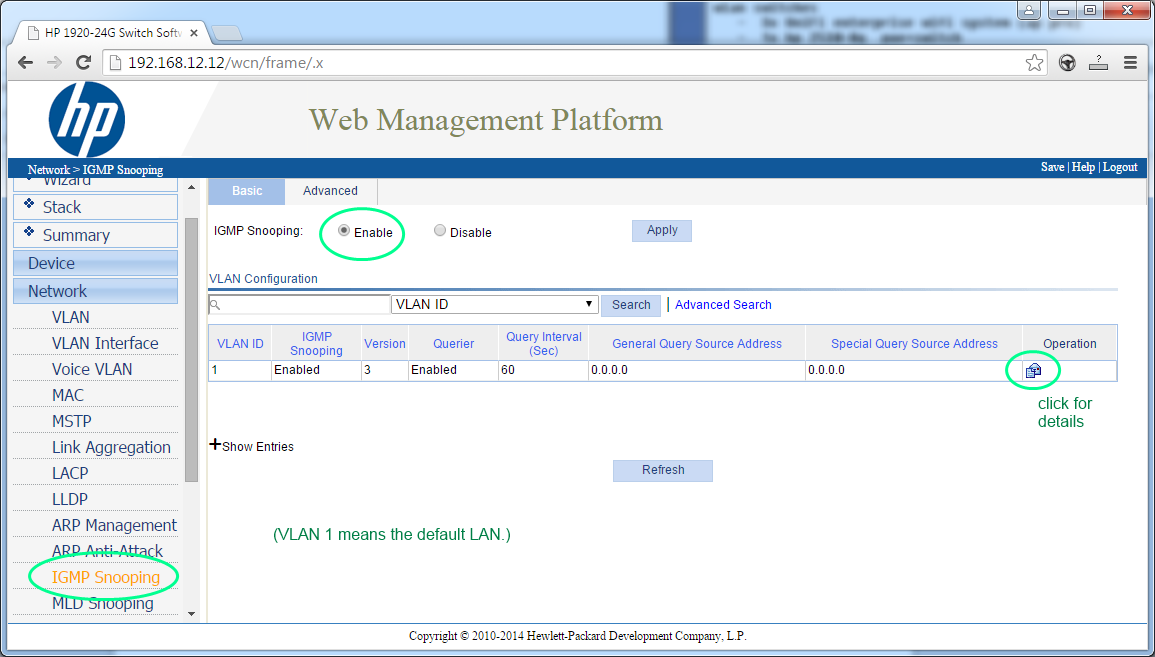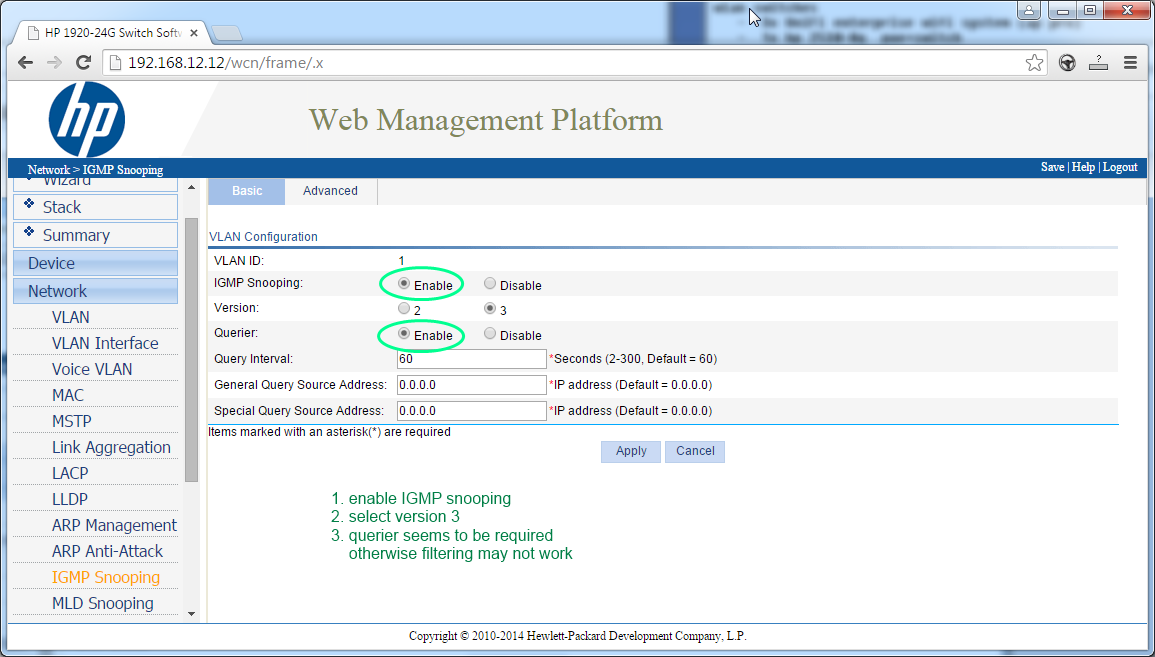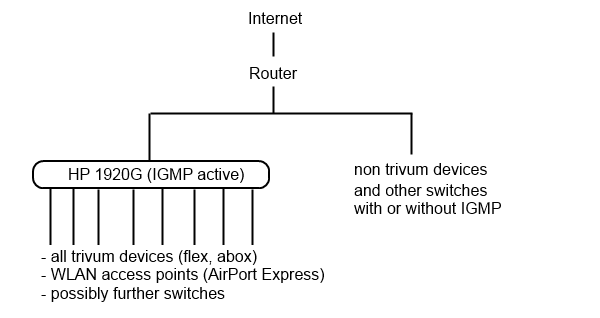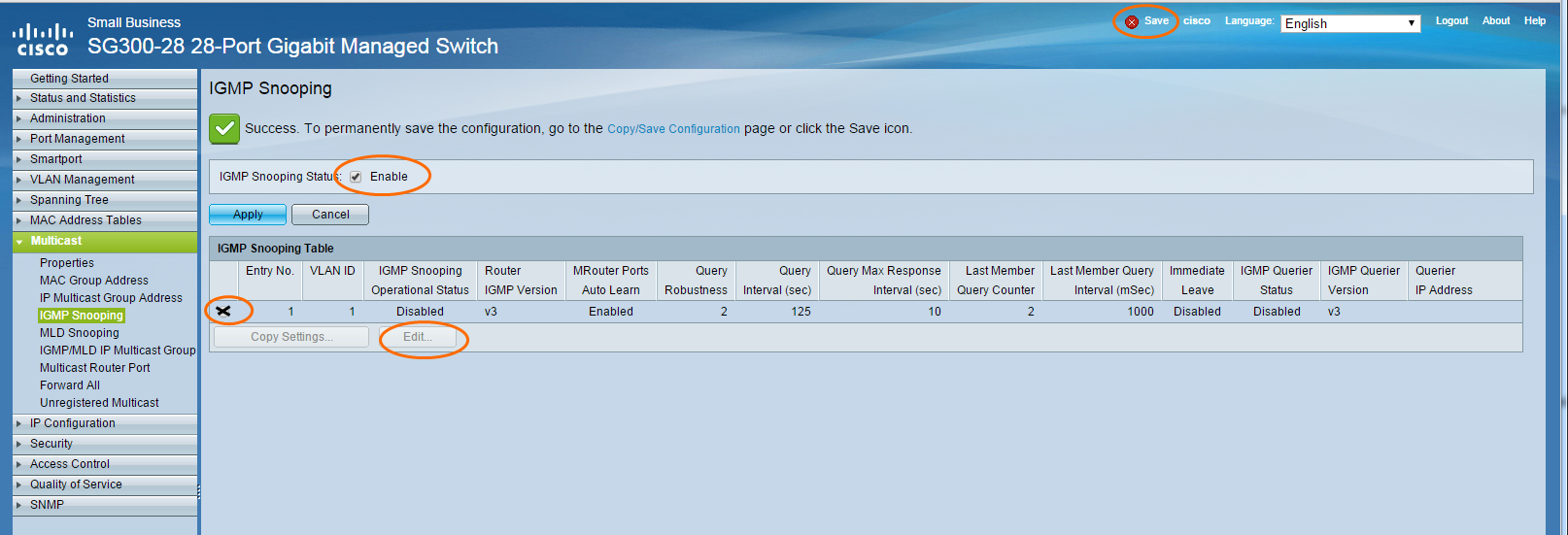1. 最近的软件更改列表
如果您的 trivum 系统有问题,请务必查看是否已在此处修复:
-
此处列出的更改通常在 V9 和 V10 软件中并行完成。
-
有时仅在 V10 中进行更改,然后在此处列出。
2. 最近已知的问题
2.1. 意外的 V10 USBC 电缆连接错误
如果您配置 USBC 电缆与 SC344m 设备的连接并正确连接所有内容,但出现错误:
"连接已定义,但没有连接真正的电线"
原因可能是电缆本身。将电缆的一端拔出,旋转 180 度,然后重新插入。如果电缆只是部分损坏,这会有所帮助。如果它没有帮助,请用不同的电缆更换它。
另请注意,trivum 设备需要高质量 USBC 电缆:
-
实施 USB 3 标准或更高标准。 USB 2.0 不够用!
-
支持 5-10 gbit/s 速度
否则您也可能会遇到连接错误,或者可能没有声音。
3. 网络相关问题(UDP 多播被阻止)
4. trivum App 在网络中找不到 trivum 设备
4.1. 问题:
适用于 iOS 或 Android 的 trivum 应用程序不会列出网络中的 trivum 设备。
这是网络问题。通过接收多播hello消息发现trivum个设备。路由器、交换机或 WLAN 接入点等网络组件可能会阻止这些消息。
4.2. 解:
4.2.1. 纠正WLAN接入
-
将您的移动设备的 IP 与 trivum IP 进行比较,如果它们位于同一子网中,例如 192.168.178.x。
如果网络分为具有不同 IP 范围的子网或 VLAN(例如 192.168.1.x 与 192.168.2.x),则默认情况下所有设备发现都会中断。
子网的意义是阻止流量,尤其是多播 UDP 流量。然后需要在网络交换机或路由器上添加规则(路由)以传递发现流量。 -
尝试不同的 WLAN 接入点。例如,如果您带着设备从一个房间走到另一个房间,它可能会在接入点之间切换,并且它可能会与其中一个接入点一起工作。
-
确保使用直接连接到连接 trivum 的交换机的 WLAN 接入点,或者集成到该交换机或路由器中的 WLAN 接入点。
-
检查网络 WLAN 接入点、网络交换机和路由器的配置。允许从 LAN 到 WLAN 的 UDP 多播流量。允许它是通用的,还是专门用于
组 239.255.84.83 端口 4002(主要发现) 组 224.0.0.100 端口 4002(备用发现)
-
WLAN 路由器可能需要固件更新。
-
确保您的移动设备上的 trivum 应用程序的网络访问未被阻止。尝试卸载并重新安装trivum应用程序。
4.2.2. 通过其他方式找到trivum-IP地址,浏览器使用trivum
-
在 Windows PC 上,下载并安装 trivum-IP finder。可在 service.trivum.com 上获取。通过 LAN 电缆(禁用 WLAN)将您的 PC/笔记本电脑连接到与 trivum 相同的交换机。它将显示 trivum 设备的 IP 地址。
-
您还可以查看网络路由器的 Web 配置来查找 trivum-IP 地址。
然后在您的移动设备上打开一个普通的网络浏览器,例如谷歌浏览器,并输入该 IP 地址以在没有移动应用程序的情况下使用您的 trivum 系统。添加书签以更轻松地重新打开它。
使用适用于 Android 的 trivum 应用程序,您还可以手动输入找到的 IP。
请注意,使用 DHCP,trivum-IP 可能会在稍后更改。如果这种情况经常发生,您可以在路由器配置中为 trivum 保留一个 IP,或者考虑在 trivum 设置中设置一个固定 IP。
5. 在网络中找不到 AirPlay 输入
5.1. 问题
iPhone上未列出trivum AirPlay输入。
5.2. 解
-
WLAN 网络可能是问题所在。
尝试通过普通 LAN 电缆使用 AirPlay。
为此,请在 PC 或 Mac 上安装 iTunes,然后单击顶部音量条右侧的蓝色扬声器选择符号。
如果此处显示 trivum AirPlay 输入,则说明您的 WLAN 交换机、路由器或接入点存在问题。
例如:-
WLAN 路由器可以配置为不向 WLAN 发送多播消息。检查您的路由器配置。
-
WLAN 路由器可能需要固件更新。在极少数情况下,路由器会在更新前阻止多播,并在更新后通过多播。
-
某些 WLAN 接入点(如 Aruba WiFi AP 控制器)在其配置中有额外的选项以在网络中启用 bonjour 和 airplay 消息。
-
可能 WLAN 路由器需要更换为不同的 WLAN 接入点。
-
激活消息阻止网络的 trivum 解决方法:
在 trivum 网络配置中的 trivumip/setup 下,转至:
音乐/流媒体/播放/重复发送区域名称
并选择:每分钟发送区域名称
-
-
使用多个子网络的网络,例如
“通过电缆的子网 192.168.1.x”
“通过 WLAN 的子网 192.168.3.x”
通常会*默认*阻止*所有*多播流量,不允许 Airplay,也不会检测到任何 trivum 设备trivum iPhone 应用程序或 ServerAdmin 工具,并且没有 KNX IP 路由器流量!
在这种情况下,请告诉您的网络管理员进行配置
-
完整发送 bonjour 协议消息 通过多播组 224.0.0.251 端口 5353 双向:
-
从 WLAN 到 LAN,用于 Bonjour 发现请求
-
从 LAN 到 WLAN 以进行 Bonjour 发现回复
-
-
通过多播组 239.255.84.83 端口 4002 和通过多播组 224.0.0.100 端口 4002 至少从 LAN 到 WLAN 的 trivum 发现消息 的完整发送
-
通过组播组 224.0.23.12 端口 3671 双向完全发送 KNX 消息
-
还要与支持 AirPlay 的其他(非 trivum)设备进行比较。例如,尝试将音乐流式传输到某些 Apple AirPlay 扬声器。如果他们的输入没有显示,或者在一段时间后丢失,则存在网络问题。
-
当您的客户端应用程序(例如 iPhone 应用程序)正在运行时,打开多房间设置工具并选择管理 - 快速重启。服务器不会永久性地公布其 AirPlay 输入,但只会不时公布。通过重新启动,您强制立即发送这些公告
-
6. AirPlay 输入在公司网络中不可见
6.1. 问题
公司网络旨在实现最大程度的安全性,包括网络分段
-
通过在路由器的不同端口上使用不同的 IP 范围
-
和/或通过使用 VLAN
例如,主要公司的 PC 可以位于 IP 范围 192.168.1.x 的 VLAN 中,音频设备位于 IP 范围 192.168.2.x 的 VLAN 中,移动设备位于 IP 范围 192.168.3.x 的 WLAN 中。
默认情况下,安全意味着阻止网段之间的所有流量。移动设备无法看到 Airplay 输入,因为每个 UDP 消息(包括 Bonjour 多播消息)在音频段和 WLAN 段之间被阻塞。
为了进行比较,请通过 LAN 电缆将 Windows PC 连接到与 trivum 相同的交换机。确保没有 WLAN 处于活动状态,并且它与 trivum 位于同一 IP 范围内。然后在电脑上安装 iTunes。 trivum AirPlay 输入必须出现在其中。
这意味着,AirPlay 输入在同一网段中可见,但在不同网段(例如 WLAN)中不可见。
6.2. 解
网络管理员必须在网段之间配置例外或网桥:
1) Bonjour UDP 多播查询必须从 WLAN 段传递到音频段
2) Bonjour UDP 多播回复必须从音频段传递到 WLAN 段
根据网络设备(路由器、交换机、控制器)上运行的固件,这可以通过名为 "Bonjour" 的选项来实现,或者直接传递多播组 224.0.0.251 端口 5353 的 UDP 消息。一些 WLAN 接入点(如 Aruba WiFi AP 控制器)具有其配置中的额外选项可在网络中启用 bonjour 和 Airplay 消息。
如果仅阻止情况 1),则 trivum 设备上有一个解决方法选项,可以循环发送 AirPlay 输入名称,即使没有收到查询。在 trivum Web 设置中,转到:音乐/流媒体/AirPlay,然后激活:重复发送区域名称/每分钟发送区域名称。
但如果这没有帮助,请咨询网络管理员。
配置 Bonjour 网桥可能还不够。如果显示并可选择 AirPlay 输入,但后续播放失败,则必须允许音频和 WLAN 段之间的完整 UDP 和 TCP 流量,或者必须将 WLAN 和音频段加入同一 VLAN。
7. 在网络中找不到 Spotify Connect 输入
7.1. 问题
在手机或平板电脑的 Spotify 客户端中,看不到 trivum 输入。
7.2. 解
在少数情况下,这可能是配置问题,例如 trivum 系统上未启用 Spotify Connect。
但在大多数情况下,这是一个网络问题:网络正在阻止 UDP 多播消息。
-
WLAN 网络可能会导致该问题。
尝试通过普通 LAN 电缆使用 Spotify Connect。
为此,请在通过 LAN 电缆连接到与 trivum 相同的网络交换机的 PC 或 Mac 上安装 Spotify。如果 PC/Mac 也有无线接口,确保它被禁用。所有流量都必须仅通过电缆。
理想情况下,网络交换机是一个简单的非托管模型,如 TP-Link 1008P。
(托管交换机可能包含也会阻止多播消息的功能。)
然后,在 Spotify 应用程序中搜索设备。
如果此处显示 trivum 网络输入,则说明您的 WLAN 交换机、路由器或接入点存在问题。
例如:-
WLAN 路由器可以配置为不向 WLAN 发送多播消息。检查您的路由器配置。
-
WLAN 路由器可能需要固件更新。在极少数情况下,路由器会在更新前阻止多播,并在更新后通过多播。
-
某些 WLAN 接入点(如 Aruba WiFi AP 控制器)在其配置中有额外的选项以在网络中启用 bonjour 和 airplay 消息。
-
可能 WLAN 路由器需要更换为不同的 WLAN 接入点。
-
-
使用多个子网络的网络,例如
subnet 192.168.1.x via cable
subnet 192.168.2.x via WLAN
通常会阻止 所有 多播流量 默认,不允许 Spotify Connect,不会检测到任何 trivum 设备通过 trivum iphone 应用程序或 ServerAdmin 工具,没有 KNX IP 路由器流量!
在这种情况下,请告诉您的网络管理员配置
-
多播协议消息的完整发送 通过多播组 224.0.0.251 端口 5353 双向:
-
从 WLAN 到 LAN,用于 Bonjour 发现请求
-
从 LAN 到 WLAN 以进行 Bonjour 发现回复
-
网络交换机本身可能会阻止所有多播,特别是如果它是大型托管交换机(具有配置接口)。在 小组游戏中的网络故障 下阅读有关网络交换机配置的更多信息
-
-
还可以尝试重启 trivum 设备(最好从 Web 配置)。如果网络仅以一种方式阻止多播消息,这至少可以帮助暂时显示 Spotify Connect 输入。
进一步阅读:
[spotconanalysis]
8. 找不到KNX IP路由器或什么都不发送
8.1. 问题
trivum 音乐服务器没有收到任何 KNX 消息。 Web 配置中未显示 KNX IP 路由器。
8.2. 解
-
确保您使用的是正确的 KNX IP 路由器或接口模式。
-
一个接口一次只与一个伙伴使用 TCP 通信,只能通过正常的 LAN IP,如 192.168.1.x。
-
路由器使用 UDP 多播通信,通常通过地址 224.0.23.12。
-
-
不要使用无线局域网。如果您的 IP 路由器通过 WLAN 连接,那么 UDP 多播消息(所有 KNX 流量都需要)很可能不会通过您的本地网络。
-
不要使用子网络。例如,如果您的 IP 路由器位于类似 192.168.2.x 的网络中,但您的 trivum 系统位于网络 192.168.1.x 中,则所有类型的多播消息都将被阻止,包括通过 224.0.23.12 发送的消息。
-
尽可能直接连接。将 IP 路由器连接到与 trivum 相同的网络交换机,至少暂时用于测试。如果 trivum 和 IP 路由器之间有很多网络交换机,有些交换机可能会拒绝传递 UDP 多播消息。
-
如果您将 trivum 和 KNX IP 路由器都直接连接到托管网络交换机或路由器,则可能会发生此交换机不通过 UDP 多播消息的情况。并且因为 KNX IP 路由器名称是通过多播发送的(在地址 224.0.23.12 上),所以它在 trivum 上是不可见的。然后您必须进入您的网络交换机或路由器配置并搜索多播设置。它可以帮助激活带有查询器的 IGMP 侦听,或禁用两者。另请参阅文章:
https://www.trivum-shop.de/support/docs/cn/trivum-troubleshooting.html#_knx_ip_router_sends_knx_temporary_and_then_nothing
https://www.trivum-shop.de/support/docs /en/trivum-troubleshooting.html#_network_failure_on_group_play 有时重启网络交换机/路由器或更新其固件也可能有帮助。 -
与PC或笔记本电脑上的ETS组显示器进行比较。为此,
-
在笔记本电脑上停用 WLAN。
-
通过电缆将其连接到与 trivum 相同的网络交换机。
-
配置 ETS 组监视器以通过多播使用 IP 路由器模式。
注意:使用 ETS5 这可能不再可能,至少
独立(没有 IP 路由器硬件)。那就试试ETS4吧。 -
检查是否出现预期的消息。
-
-
在以下位置打开trivum Web配置:KNX /设置KNX通信。
-
启用 "trace 总线通信 "。
-
显示 KNX 日志。在这里您可以看到所有收到的消息。
-
反复按重新加载 (F5) 以查看更新。
将 KNX 日志与 ETS 组监视器中显示的输入进行比较。
-
-
直接从 ETS 组监视器发送 KNX 测试消息。
如果您确实通过电缆将笔记本电脑连接到同一个开关,则这必须始终达到 trivum。
在 trivum KNX 日志中验证测试消息是否已到达。 -
如果ETS测试消息到达
-
按墙上真正的 KNX 按钮
-
查看它是否在 ETS 中产生输入
-
与 trivum 的 KNX 日志进行比较。
-
-
如果只有 ETS 显示输入,而不显示 trivum,则可能必须在 IP 路由器上停用过滤。有时,ETS 中的虚拟应用程序的硬件地址可能会意外重置,从而通过过滤导致流量阻塞。
9. KNX IP 路由器临时发送 KNX,然后什么都不发送
9.1. 问题
trivum 设备重启后,KNX IP 路由器可见并列在 trivum 中。您可以选择它。您收到一些 KNX 消息。
但过了一会儿,所有的交通都停止了。 IP 路由器不再列为可见。不再接收到 KNX 消息,直到下一次重新启动 trivum。
9.2. 解
这可能发生在托管网络交换机上。很可能,在这样的开关上
-
IGMP 侦听处于活动状态
-
但没有 IGMP 查询器处于活动状态。
IGMP Snooping 的意义在于减少多播流量:对 KNX 消息不感兴趣的网络设备不得接收它。
但是谁感兴趣呢?这是由 Querier 检测到的。每隔几分钟,它就会向连接到交换机的所有网络设备发送一个问题 "who wants UDP (KNX) multicast traffic?"。设备必须回复 " 我想要地址 224.0.23.12" 的流量。网络交换机会记住这一点,并继续发送给那些回复的人。
总结:如果你配置一个网络交换机,
-
使用查询器激活 IGMP 侦听
-
或者根本不激活 IGMP 侦听。
另请参阅我们关于网络交换机配置的扩展文章:
如果那不能解决问题
那么也许您的网络交换机太多了。例如,如果您的网络看起来像
KNX IP路由器⇐⇒ Switch1 ⇐⇒ Switch2 ⇐⇒ Switch3 ⇐⇒ trivum
那么多播和 IGMP 消息可能会在从 IP 路由器到 trivum 的途中*丢失*。交换机无法再决定谁请求了哪些流量,以及将流量发送给谁。将您的网络更改为:
KNX IP路由器⇐⇒ Switch1 ⇐⇒ trivum
意味着始终将 trivum 连接到与 IP 路由器完全相同的网络交换机。
技术人员注意事项:如果您使用的是 linux 系统,则可以通过以下方式侦听活动的 IGMP 查询器
tcpdump igmp
如果查询器处于活动状态,您会看到类似
12:15:10.027907 IP 0.0.0.0 > all-systems.mcast.net: igmp 查询 v3
每隔几分钟。
10. 主/从不能组合
10.1. 问题:
当尝试将从设备集成到主设备中时,它们在主设备上是不可见的,因此无法被选择。
这通常是多播网络问题。
从属设备通过多播向网络中的所有设备发送问候消息。但是,如果有多个网络交换机,它们可能会拒绝在交换机之间传递此类问候消息。即使是单个交换机有时也可能会阻止多播消息。
10.2. 解:
首先确保从设备确实处于从模式。打开 Web 浏览器,打开每个从设备的 deviceip/setup。进入:系统/设置/主/从配置并确保设备设置为从模式。
确保所有 trivum 设备都连接到同一网络交换机。
全部通过 LAN 电缆连接,从不通过 WLAN。
如果有受管理的网络交换机或路由器,请检查其配置是否允许多播,以及多播是否始终在所有网络端口之间传递。
还尝试重新启动网络交换机和/或路由器。如果在那之后它(暂时)工作,请考虑用不同型号更换网络交换机,或将所有 trivum 组件连接到单独的交换机,而不是将它们直接连接到路由器。
另请阅读以下有关多播配置的文章:
许多设备的群组播放没有声音
11. 许多设备的群组播放没有声音
11.1. 问题:
您有一个包含 5 个或更多 trivum 个设备的主/从系统。
在群组中播放音乐时,会出现某些设备暂时或永久没有声音的情况。
11.2. 技术背景:
这是由网络交换机阻止 UDP 多播流量引起的。
组播是指:一台设备(带群播主区)向全网发送音频包。有兴趣播放这些音频数据包的目标设备会收听该流量。多播可能会导致网络交换机的工作非常复杂,因为它们必须决定将音频数据包发送到哪里,不发送到哪里。一旦涉及多个网络交换机,它通常会失败。
如果您查看下的 trivum Web 配置
99041信息/检查/Show event log/Print
并且您会看到如下消息:
192.168.1.100:1204 did not confirm an audio package. (54 4d 05 04) 192.168.1.101:1204 did not confirm an audio package. (54 4d 05 04) 192.168.1.102:1204 did not confirm an audio package. (54 4d 05 04)
那么这就是多播 IP 流量被阻止的确认。在此示例中,IP 为 192.168.1.100 ff 的设备未收到其多播数据包,因此无法播放音频。
默认情况下,只要系统中有 5 个或更多设备,trivum 系统就会自动使用多播音频。对于 2 到 4 个设备,它通过 UDP 单播发送音频,非常可靠,与所使用的交换机类型无关。您可以在以下 Web 配置中检查使用哪种模式:
-
V9:系统/设置/高级设置/使用单播音频进行群组播放
-
V10:设备/播放器/常规设置/使用单播音频进行群组播放
11.3. 解:
如果您重新启动连接 trivum 设备的所有网络交换机,那么暂时可能会再次播放音频。有时它也可能有助于重新启动路由器。
要获得更永久的解决方案,请执行以下步骤:
-
确保所有 trivum 设备都*连接到同一网络交换机*。一旦它们分布在多个交换机上,交换机本身就必须决定将什么发送到另一个交换机,这很复杂并且可能会失败。
-
尝试*简单的非托管网络交换机*,如 TP-Link 1008P,而不是托管交换机。
使用简单的开关,您无需配置复杂的选项,而且它们的固件非常可靠。如果您的主/从系统最多包含 7 个 trivum 设备,请将这些设备全部连接到 TP-Link 1008P,然后将剩余端口连接到您当前使用的网络交换机。 -
您还可以使用*组限制解决方法*:在网络配置中,
-
设置选项
V9:系统/设置/高级/使用单播音频进行群组播放
V10:设备/播放器/常规/使用单播音频进行群组播放
始终 -
在下面 Configuration/Zone groups/Add zonegroup
创建预定义组,仅涉及*最多 4 个设备*。 -
在下面 配置/区域组/更多设置
设置:用户只能选择预定义的组
-
通过这种方式,您可以将系统限制为*最多在 4 个设备上播放的组*,并且仅使用单播音频。您也可以尝试允许一组中的 5 台设备,这可能有效,也可能无效。 6 个设备通常过多,因为在这种情况下,一个组主区域必须发送相同的音频数据包 6 次,从而导致操作系统中的网络队列溢出。
如果这些提示没有帮助,或者您确实希望将 trivum 设备连接到大型管理型交换机,请继续阅读以下文章。
12. 小组游戏中的网络故障
12.1. 问题:
在使用 Installer Line 产品进行群组播放期间,或在启用多播选项的 InStreamer 播放期间,某些区域没有声音、控制速度慢、网络受阻。
12.2. 解:
-
将您的 trivum 系统更新到最新软件。
-
如果在使用 trivum InStreamer 设备时出现问题,您可以在以下位置禁用多播选项:Hardware/Instreamers/Instreamer/Enable InStreamer Multicast。然后,您不能再直接在多个区域中使用相同的 InStreamer。但是您仍然可以通过创建组在多个区域收听同一个 InStreamer。
-
如果在群组播放时发生这种情况,您可以尝试单播音频选项,在 Web 配置中的以下位置:
-
V9:系统/设置/高级/使用单播音频进行群组播放
-
V10:设备/播放器/常规/使用单播音频进行群组播放
-
使用此选项,群组播放中的音频数据不再通过多播发送,而是通过 UDP 单播发送,这应该适用于每个网络交换机。仅当组中的 trivum 设备不多时,此功能才有效,因为它会在发送数据的主区域上产生更高的负载。它应该与 4 个设备一起安全工作,例如 4x SC344。它可能仍然适用于更多设备,因此您可以尝试该选项,看看群组播放听起来是否仍然稳定。但是,例如,对于 10x AudioBox 或 10x RP310 系统,此选项将不再起作用。在这里,您必须使用多播并应用交换机配置,如下面第 4 节所述。
-
使用支持 IGMP 的网络交换机。
在交换机上,确保确实使用了 IGMP 侦听(通过交换机配置表面),包括活动的 "Querier"(可能取决于交换机)。
群组音频播放产生高网络流量。 IGMP 协议确保此流量仅到达那些对该流量感兴趣的设备。但为此交换机需要理解 IGMP,而 trivum 设备需要上面列出的软件版本。
支持IGMP的交换机有HP 1920G、HP-E2620-24-PoEP、Cisco SG300-10等。
此外,如果系统由 iPad 控制,建议使用 Apple Airport Express WLAN 接入点。
使用HP 1920G交换机的示例配置:
首先全局开启IGMP。但是你还必须点击下面的操作并设置:
启用:IGMP,版本3,带有查询器。
然后选择右上角的"Save"永久存储所有设置。
如果您认为布线中可能存在网络环路,请同时启用:MSTP/Global/Enable STP Globally/Enable
12.3. 客户可能存在网络拓扑问题:
如果使用多个交换机,则必须注意要么全部支持 IGMP,要么支持 IGMP 的交换机位于顶部,包含所有 trivum 设备。
所以网络看起来应该是这样的,例如:
避免因不需要的音频消息而导致非trivum设备泛滥。
12.4. 配置其他开关:
HP-E2620-24交换机默认只有一个选项"IGMP",没有详细说明。似乎不需要额外的全局保存选项。似乎这个开关默认使用 Querier。通过我们的测试,IGMP 过滤立即起作用。您也可以配置详细信息,但为此您需要通过 RS232 电缆连接到该交换机。重新启动交换机时,要再次进入交换机配置,您可能必须输入它的 IP,后面没有任何路径。与 1920G 相同,如果仍然存在网络问题,您可以启用:Spanning Tree/Tree Management/STP
在Cisco SG300-28交换机上选择:
Multicast
Properties/Bridge Multicast Filter: Enable
IGMP snooping/Status: Enable
IGMP Table: Edit
IGMP Snooping Status: Enable
IGMP Querier Status: Enable
IGMP Querier Version: IGMPV3
设置这些值后,等待 2-3 分钟,然后过滤才会激活。选择顶部闪烁的 "save" 按钮,然后选择:源/运行配置、目标/启动。
在网络环路的情况下,思科还支持STP。
13. 使用 trivum 设备传输音频时出现 WLAN 错误
13.1. 问题
trivum 可以使用多播消息将音频从同步到其从设备的主 AudioActuator 发送。根据网络中使用的交换机,它可能能够也可能无法过滤多播流量。
13.2. 解
确保使用支持启用 IGMP 侦听选项的交换机。使用此选项,多播消息仅发送到订阅此类流量的设备,而不发送到整个网络,如 WLAN。在此处阅读有关交换机配置的所有详细信息:许多设备的群组播放没有声音
14. AirPlay声音丢失
14.1. 问题
AirPlay 声音丢失,这主要是由 WLAN 接收问题引起的。
14.2. 解
-
通过WLAN与LAN电缆比较AirPlay。
-
在PC或Mac上安装iTunes
-
确保 PC/Mac 仅通过 LAN 电缆连接到网络,而不是(也)通过 WLAN 连接到网络
-
在 iTunes
中选择 trivum 作为 AirPlay 输出(在 iTunes 的顶部,靠近音量滑块) -
播放.mp3音乐文件
-
如果音乐通过 LAN 电缆从 iTunes 播放良好,但通过 WLAN 从 AirPlay 设备播放效果不佳,则问题是由 WLAN 接收不良引起的。
-
此外,在 trivum 检查音乐文件的直接播放。如果直接播放音乐文件时声音中断,则问题与 AirPlay 无关。
15. 其他问题(与 UDP 多播无关)
16. DAB 无音频接收
DAB 可能会找到很多电台,但没有播放音频。
如果您的家庭有有线电视和收音机,请注意在大多数有线网络中您可能只能收听 FM 收音机,但收不到 DAB+。这是由于 DAB 的频率范围与其他服务(如互联网)不兼容。
在许多情况下,DAB 只能*通过空气接收*。
如果您直接在 trivum 设备上使用简单的 20 厘米电线,只要您的开关柜不在地下室,这可能适用于 RP341v2、RP311v2、RP321 等设备。
对于 SC344m,如果所有 4 个区域都在播放,它将不再工作,因为放大器电子设备会干扰设备附近的电线。 DAB+ 以低信号功率工作,对干扰非常敏感,这与 FM 接收相反。
为了解决这个问题,
-
获得 2m 或更长的屏蔽天线电缆和合适的适配器。将其连接到 SC344m 天线连接器。
-
在电缆的另一侧,距离 SC344m 几米处,连接简单的电线或投掷天线。这在起居室级别或更高级别应该足够了。
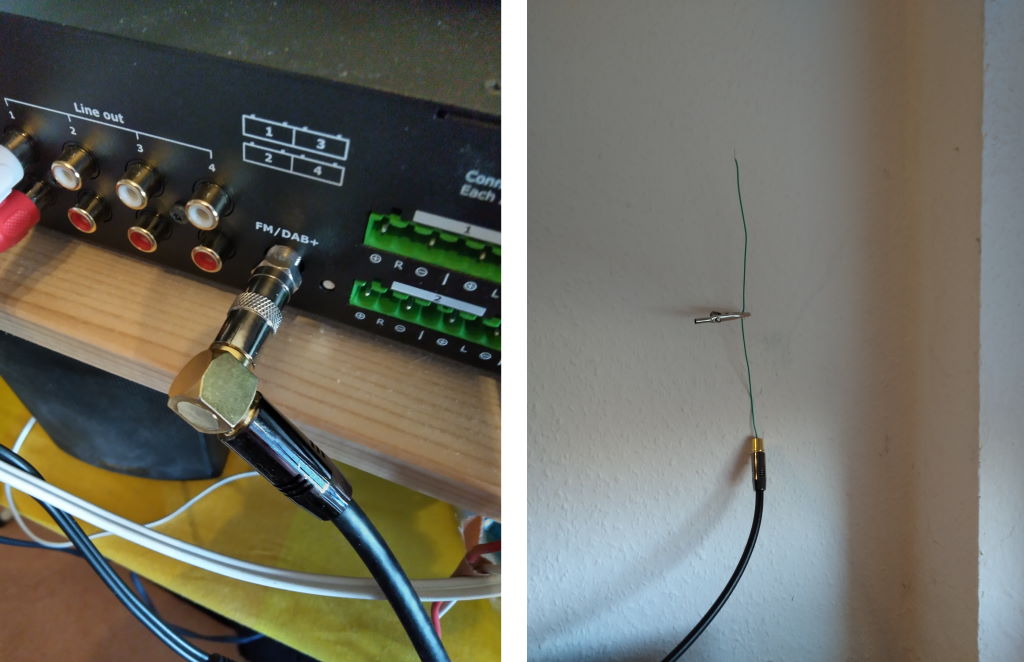
-
如果您的 SC344m 位于地下室,则必须将 SC344m 连接到外部天线,或者将长天线电缆带到您家中更高的楼层,在那里您可以连接电线或投掷天线。
17. 无法找到隐藏默认 Stream、Tuner 或 LineIn 操作的选项
从软件 9.72 开始,这些设置已移至 Web 配置中。
使用软件 V9,查看以下内容:
configuration / actions / define which standard sources should be available
使用软件 V10,请查看:
自定义系统/操作/常规设置
默认 LineIn 的隐藏是按区域配置的:
V9: configuration / zones / zone / basic settings / default sources V10: customize / zones / zone / define the default sources
18. 无法在 WebUI 中进行搜索
尝试在 NAS 库或 TuneIn 中搜索时,没有出现键盘。
更新软件 V9.73 build 16282 或更高版本,然后长按右上角的三条纹按钮,重新加载所有内容。
您可能还需要长按搜索字段本身。在 NAS 库搜索中,确保不要触摸文本 "Any pattern"。只触摸那个空白区域。
19. Spotify 意外地在区域中播放
问题:Spotify Connect 意外打开区域。
19.1. 可能的原因
1) 您允许客人将 Spotify 流式传输到您的 trivum 系统,客人离开您的家后,他在 Spotify 应用程序上按“播放”,但不知道这会通过互联网在您的家中激活播放
2) 您向不在家的家庭成员提供了您的 Spotify 帐户数据,但他选择了“播放”,但不知道这会通过互联网在您家中激活播放
3) 您家里的任何地方都有一台带有 Spotify 应用程序且您的帐户数据已登录的设备(平板电脑等),并且由于某种原因从该设备激活了播放
19.2. 解决方案 1:限制特定帐户开始播放
对于情况 1),进入 trivum 设置:Info/Inspect/Eventlog。
在那里您应该可以找到 Spotify 用户在您的系统上播放的时间的清晰信息:
12.6 / 21:28:31 SPOT: 1334.2 StartSpotCon - Zone Living Room - user ewfihehwfu3hr3e
如果这不是您自己的用户,请转到:
音乐/流媒体/Spotify Connect
然后选择 "limit spotifyconnect play to selected user names",然后按照显示的说明进行操作。这样,只有您自己的 Spotify 用户才可以在 trivum 系统上播放。
对于情况 2) 和 3),如果您无法查明谁在使用您的帐户
-
使用您的用户登录 spotify.com
-
在 "account" 下,更改密码
-
在 "account" 下,选择:在所有地方注销
然后进入手机上的 Spotify 应用程序。使用新密码再次登录。再次连接到trivum系统。您将是现在唯一能做到这一点的人。
请注意:如果您在 trivum 设备上存储了 SpotifyConnect 预设收藏夹,则不确定在更改密码后是否仍然可以使用它们。也许你必须重新创建它们。
19.3. 解决方案 2:在播放开始时禁用区域激活
另一个解决方案是通过 Spotify Connect 禁用区域激活。
在 V9 多房间设置中,转到:
配置/防区/防区/基本设置/控制防区选择
然后选择:“在网络输入上激活的区域:无区域控制。”
使用软件 V10,转到:
自定义/区域/区域/默认来源
并选择流光上的齿轮图标,以更改流光设置。您可以在此处找到“配置流媒体的 SpotifConnect 设置”。其中,选择 "Show Spotify Connect Listener"。设置此选项将自动禁用 "Show SpotifyConnect 扬声器“Zonename”"。
这样,SpotifyConnect 输入就不再链接到区域,并且无法将其打开。
2) 创建一个全局操作来手动播放 Spotify:
在 V9 多房间设置中,转到:
配置/操作/定义始终可用的操作
在 V10 多房间设置中,转到:
自定义/操作/定义始终可用的操作
然后创建一个动作:
activate a source / streaming (using zone default streamer) / Spotify Connect
播放 Spotify 分两步完成:
1) 在手机上的 Spotify 应用程序中,选择 trivum 网络输入(现在可能有不同的名称),然后开始播放。 trivum 不会发生任何声音,因为该区域未打开。
2) 进入 trivum 应用程序,进入目标区域,然后选择 "Spotify Connect" 操作。现在您将听到声音。
20. 蓝牙无法与 AudioBox P150 配对/播放
-
确保您拥有软件 V9.72 build 16033 或更高版本。
-
在 AudioBox P150 上启用 WLAN:
在 Web 配置中,转到“设置/网络 (WLAN)”并选择 "enable"。
*不需要*扫描网络并连接到真实的 WLAN 网络。只需激活 "enable" 开关即可。
如果您的 AudioBox 是主/从配置中的从属设备,您必须通过转到“audioboxip/setup”下 AudioBox 设备的网络配置来启用 WLAN
21. RP341v2 永久蓝光
这表明电源电压太低,可能低于 18 V。
检查电源连接电缆。检查电源本身,测量其输出电压。检查您是否有其他耗电设备连接到同一电源,这可能会消耗太多能量,或者同一电源板上是否有其他消费设备,这些设备只是不时使用。如有疑问,更换整个电源,或将其连接到不同的插座。
22. RP311v2 RP321 RP341v2 执行器闪烁紫色/紫色
这是过压错误,因此请立即断开设备的电源!为了安全起见,扬声器输出被关闭,因此您听不到声音。
RP 设备应使用 24 V 电源,例如 Mean Well HDR-100-24。
它们不应与 MeanWell KNX 20E-640 等电源一起使用,因为此类电源提供 30 V 电压,电压过高。
23. RP341v2 保险丝通道 2+4 损坏(代码 2000)
有两个电源连接器,每个连接器带有 +/-。如果右侧连接器的电压低于 13 V,或者右侧连接器完全没有电,则会出现代码 2000。在这种情况下,LED 应该呈蓝色闪烁。一旦连接超过 13 V,错误应自动重置(使用软件 9.73/固件 1.26),LED 应再次显示绿色。
24. RP341v2 输出 1 和 2 没有声音
如果您仅将*单个电源装置*连接到*第一个电源输入*,就会发生这种情况。输出 3 和 4 会有声音,但 1 和 2 不会。
请对您的新设备执行以下步骤:
-
如果你只想使用一个电源,将它连接到第一个电源输入,然后也将桥接电线从第一个电源输入的正极连接到第二个电源输入的正极。在*执行此桥接后*启动设备。在设备已开机时连接桥接器仍然不会产生声音。
-
如果您有两个电源,请将两个电源都连接到电源输入 1 和 2。然后打开设备电源。
25. RP3xx 通道过载
确保您至少安装了软件 V9.78(或 10.03)内部版本 17126 或更高版本。 Build 17126 包含针对 RP 设备处理高音量时的重要修复。
如果您有最新的软件,但仍然出现该警报,则可能是由以下原因引起的:
1) 输出端可能存在暂时的电压过载,尤其是扬声器电缆短路,例如
-
通过意外连接的短细线。
-
通过缺陷扬声器电缆。
断开扬声器电缆与 trivum 的连接,然后测量电阻。正常的是5-8欧姆。如果只有 0.5 至 1 欧姆,则它们有缺陷。
注意:即使短路也有正常声音。一旦音量增加,您可能只会收到错误消息。
2) 如果您在扬声器“断开连接”的情况下将音量调得很高,放大器芯片将无法正确测量输出负载,并错误地产生过载警报。请仅使用*连接的*扬声器进行测试。
3) 如果您使用非常高的扬声器音量并结合不寻常的环境条件,例如高气温和开关柜通风不良。
检查设备温度:在设置 (trivumip/setup) 中,转到“信息/关于”。
通常温度低于 80 摄氏度。
4) 通过极端声音设置:如果您选择了低音或高音增强或 DSP 预设,请在进行进一步测试之前将所有内容重置为默认值。
为了安全起见,例如在环境条件发生变化时,您可以在设置中将区域最大音量限制为 90%。
如果您检查了所有这些点,但 "channel overload" 仍然出现连接 8 欧姆扬声器,请联系 trivum 支持。
26. RP310没有声音
如果电源电压过高,就会发生这种情况。仔细检查它是否只有 24 V。使用过高的电压可能会损坏输出,因此即使降低到 24 V 后,仍然可能没有声音。
27. RP311v2 由于交换天线线而没有 DAB 音频
2022 年 1 月交付的首批 RP311v2 设备有一张标签,显示无线电 GND 和信号连接器顺序错误(已调换)。这意味着如果您按照标签所示连接天线,它可能会找到 DAB 电台,但没有声音。 (FM 可能仍然有效)
以下是如何将天线与不同设备正确连接的完整列表:
当前设备:
-
RP311v2:天线信号最接近以太网。 天线 GND 最靠近外壳的外缘。
-
RP321:天线信号最接近以太网。 天线GND最靠近"Output 2 Left -".
-
RP341v2:天线信号最接近"输出3左-"。 天线 GND 离以太网最近。
旧设备:
-
RP311v1(直到 2021 年,只有 FM):
天线信号最接近 "Control Out"。天线GND最靠近"电源24V+"。 -
RP341v1(到 2021 年,只有 FM):
天线信号在 Sym" 中最接近 "Line。天线 GND 最接近 "Line In Left (wire)"。
28. 如果 TIDAL 帐户设置未完成
如果您尝试配置 TIDAL 帐户,但没有完成,并收到无穷无尽的信息 "No reply yet",请检查您的网络配置。我们已经看到一个案例,其中静态 IP 配置为 google 名称服务器 8.8.8.8。显然,该名称服务器提供了其他潮汐服务器地址,然后通常导致帐户设置失败。解决方案是将设备切换到 DHCP,至少在帐户配置时如此。
29. 如果 TIDAL 不播放
如果您有 TIDAL Premium 帐户,请在 trivum-Setup 中禁用 " 使用高质量流媒体 "。高质量流媒体需要 TIDAL Hifi 帐户。
30. Divus KiBro App无法正常工作
请不要再使用此应用程序,它不再允许连接到非 Divus 设备。使用
31. 没有TuneIn菜单,TuneIn插件中的错误403
如果您安装了旧版软件 V8.x,则必须更新到版本 8.78,以修复 TuneIn 插件中的错误。
如果您已经拥有最新的 V8 或 V9 软件,您的系统可能已被 TuneIn 的互联网 IP 地址暂时锁定。这可能是由于每天网络广播请求过多所致。您可以通过在网络浏览器中输入以下内容来验证:
opml.radiotime.com/Browse.ashx
如果这也产生 403 错误,那么您必须等待一天,直到解除阻止。或者,通过断开并重新连接互联网(在您的路由器中)来更改您的互联网 IP 地址。如果您的 IP 在您断开互联网连接后仍未更改,请联系您的互联网服务提供商寻求帮助。
32. 无法访问TuneIn收藏夹
2018 年 9 月 12 日,TuneIn API 发生了变化,导致 TuneIn 收藏夹因 403 错误而被阻止。
如果您更新到 V9.37(或带有触摸板 2.15.13617 的 V8.79),将可以再次使用收藏夹,但请注意:
-
基于旧设备的收藏夹丢失了。但你可以创造新的。
-
TuneIn 帐户链接是可能的,但如果您没有看到自己喜欢的内容,则必须进入 Web 配置,在 Streaming/TuneIn 下,然后再次选择:“将此设备与帐户链接”
33. TuneIn电台无法使用V8软件播放
一个可能的原因是越来越多的 TuneIn 站转而使用 SSL 进行加密传输。
播放此类电台需要软件 V9,因此您可能需要考虑更新 V9。
https://www.trivum-shop.de/support/docs/cn/trivum-update.html
34. V8和V9设备不兼容。
如果您有多个 trivum 音乐服务器设备并希望将它们组合为主/从,则所有设备都必须是 V8 或 V9。如果你有一个带触摸板的 trivum 音乐服务器,那么要么都必须有 V8 软件(服务器版本 V8.x 和触摸板 V2.13),要么都必须有 V9 软件(意味着服务器版本 V9.x 和触摸板 >= V2.40)
35. InStreamer:如果数字输入没有声音:
如果您通过模拟输入而不是数字输入获得声音,请执行以下检查:
-
检查电缆是否显示灯。
-
如果启用,请在音频源禁用杜比数字模式。 InStreamer 没有杜比解码器,如果使用杜比,则不会产生声音。
-
与接受数字输入的不同设备进行比较。使用其他设备可以听到声音吗?
-
确保InStreamer固件是最新的(V1.26或更高版本)
-
仔细检查断开数字电缆时是否仍然可以听到模拟声音(连接后优先于模拟声音)。确保声源持续发出声音。
-
断开设备电源,然后重新连接。如果几天没有输入,旧的 InStreamer 设备(2015 年左右交付)可能无法提供声音,然后需要冷重启。
36. InStreamer:如果数字输入失真:
将 InStreamer 更新至固件 V1.07 或更高版本,
可用于最新 V8 或 V9 服务器软件的 Build 11532。
检查 Web 配置中 InStreamer 的 Level-adjust 设置。
将其保持在 100 %以下,或尝试较低的值,例如 75 或 50。
如果连接了CD播放器,请注意:
-
InStreamer的模拟输入预期信号强度为2.1伏RMS。
-
一些 CD 播放器提供 3 或 4 伏 RMS,这太多了。
在 3 伏的情况下,可以通过降低电平调整来进行一些校正。 -
一些 CD 播放器为环绕接收器提供特殊输出,
具有 7 伏 RMS 的过高电压。不要连接到这样的输出。
37. InStreamer更新失败
如果您选择在 trivum 服务器上更新 InStreamer,但一段时间后它仍然具有相同的版本,这可能是由网络交换机上的活动 IGMP 引起的。通常 IGMP 是群组音频播放期间保护网络的好东西。但在 InStreamer 更新期间,InStreamer 运行在非常有限的系统模式下,无法发送正确的 IGMP 公告消息。这可能会导致交换机阻止发送到 InStreamer 的重要数据。
37.1. 如何检查:
-
使用 V9 build 11577,查看:Inspect/Show recent update log。
-
使用 V8 build 11577,在浏览器地址栏中输入:trivumip/print/messages
如果您看到消息 "device does not react" 那么更新数据被阻止了。
37.2. 怎么修:
-
将trivum服务器和instreamer连接到同一个交换机
-
在该Switch上暂时停用IGMP
-
重试更新
-
完成后,重新激活IGMP。
38. 声音扭曲,开裂或中断
38.1. 原因
声音干扰可能是由以下原因之一引起的削波:
-
主动 DSP 设置。如果您使用了 DSP 预设,请使用 "Flat/default" 进行测试进行比较。如果您想继续使用 DSP,则可能需要将音频输出设置中的 "调整音量" 设置为低于 100 的值。
如果您自己创建 DSP 预设,最好不要将频率提升 > 0,而是将您不想听到的频率降低负值。
如果任何警告显示为红色,请严格按照说明进行操作。例如,EQ +db 和 BassEnhance 不应组合使用,因为后者已经提高了音量。
-
活动高音调整、低音调整或低音增强级别。尝试将这些值设置为 0,或将音频输出的 "调整音量 " 设置为低于 100 的值。
39. 声音每隔几秒就会中断
39.1. 原因
过度跟踪可能会导致系统过载。
39.2. 解
在 trivum 设置中,转至:系统/设置/高级。
如果该字段包含traceplayer=9,那么这将在内部产生大量跟踪输出,导致声音中断。
只需清除该字段。
40. StreamSource卡挂起,直到重启没有音频
40.1. 问题
2014年交付的一些StreamSource卡显示以下行为:
-
首先,一切似乎都好,它播放音频。
-
在随机时间后,有时是几秒钟,有时是几小时后,卡停止播放音频,但任何地方都没有显示错误消息。
-
卡上的绿色"C" LED熄灭。
-
此外,在卡片列表中,卡可能显示红色消息Slave无效。
尝试使用该卡时,可能会出现错误CardHost inaktiv。
完全重新启动 trivum 系统后,它应该会再次运行,直到出现下一个错误。原因是卡上某芯片规格发生变化,导致与V1.30固件不兼容。您可以通过查看 biq 方形芯片 "LPC2365" 来识别这些卡。在最低行中,如果您看到 "NSD1317D",最后是 "D",则可能会发生错误(对于较旧的 "NSD1317B" 修订本不应发生)。即使数字不是 1317 但不同,也可能会发生错误 - 相关的是末尾的 "D"。
40.2. 解
-
更新工具包
如果您收到卡更新工具包,您可以通过使用最新的 V1.31 固件刷新卡来自行修复此问题: -
阅读工具包文档
-
看一下工具包截图
-
按照所有说明操作
-
使用支持人员提供的*最新*固件文件*StreamSource-1.31.hex*
| 不要使用包含的`StreamSource-1.30.hex`文件 |
40.3. 维修服务
或者您可以将卡退回给我们进行维修。
41. 某些StreamSource卡没有声音
41.1. 问题
当使用带有许多 StreamSource 卡 (STS) 和 PowerAmpConnect 卡 (PAC) 的 3 个 cardhost 时,请注意以下限制:
-
STS(或任何源卡,如 RDSTunerSource)必须仅放置在卡主机的插槽 1-8 中
-
PAC 可以放置在任何插槽中,但通常它们放置在较高的插槽中,因为较低的插槽被源使用
-
由第一台主机的 1-8 插槽中的 STS 产生的声音可以在任何主机的任何 PAC 上播放
-
第二个卡主机的1-8槽STS发出的声音只能在第二个卡主机的本地PAC上播放。
这同样适用于第三个或更多的 cardhosts:声音只能在 cardhost 内本地链接。
这意味着,例如,来自第二个卡主机的插槽 1 中的 STS 的声音不能在第一个卡主机的 PAC 上播放。
在具有 2 个 cardhost 的 C4 系统上,这些限制不存在,因此来自第 2 个 cardhost 中的 STS 的声音可以在第一个 PAC 上播放。
42. 短声音可能无法正常播放
42.1. 问题
如果您尝试播放少于 15 秒的短音乐文件,可能会出现只播放了几秒钟甚至更短的曲目然后重复或跳过该曲目的情况。这也取决于使用的采样率(22 kHz 与 44 kHz)。
42.2. 解
为了实现正确播放,您可以
-
创建一个包含相同声音多次的较长音乐文件
要么
-
将您的音乐文件扩展至最多15秒的沉默
| 您可以使用免费的音频编辑器Audacity。 (http://audacityteam.org/) |
43. AudioBox P150声音每2秒丢失一次
43.1. 问题
在从设备的第二个区域中,声音每2秒消失一次。
43.2. 解
检查冗余输出映射的配置。例如,如果设备的第一区和第二区都使用相同的 Cinch 输出,则会导致冲突。
44. 数字线路输入/TOS 连接没有声音或仅有噪音
44.1. 问题
电视等信号源通过光学 TOS 链路电缆连接到 AudioBox P150 等 trivum 设备,但只能听到噪音。
44.2. 解
在您的音源处禁用杜比环绕声。 trivum 设备只能通过 TOS 链接处理纯 PCM 输入,但不能处理杜比数据。
44.3. 问题
电视等信号源通过光学 TOS 链路电缆连接到 trivum 设备,但听不到任何声音。
44.4. 解
适配器或数字连接可能需要重置。
将适配器与 trivum 设备断开连接,稍等片刻,然后重新连接就足够了。如果这没有帮助,
-
断开 trivum 设备的电源。断开 TOS Link 电缆。关闭 TOS Link 的信号源(电视等)。
-
将 trivum 设备重新连接到电源。等到它完全开始。然后重新连接 TOS Link 电缆。然后打开电视。
45. RP341/RP340电源连接如何
RP34x 可与一个或两个电源一起使用。有关详细信息,请阅读以下文章。
46. 4 区执行器,RP341/RP340 在 3 区和 4 区没有声音
46.1. 问题
使用RP341或RP340在3区和4区没有声音。
46.2. 解决方案
46.2.1. 电源不足。
电源可能不足。 RP341/RP340需要
-
2x 3.83 A(或更多)电源或
-
1x 7.66 A(或更多)电源
-
2 个 3.83 A 电源:
-
左边接一个电源 "24V DC (+) (-)" 场
-
接一个电源到右边 "24V DC (+) (-)" 场
-
-
1 个 7.66 A 电源:
-
将 + 电缆连接到两个 "24V DC (+)" 螺丝
-
将 - 电缆连接到两个 "24V DC (-)" 螺丝
-
检查电缆是否损坏
-
检查扬声器的功能
-
|
如果您有两个电源,请交换它们。 如果系统无法启动,或启动后输出 1+2 没有声音,则电源有故障。 |
46.2.2. 有缺陷的保险丝
在极少数情况下,有缺陷的保险丝可能是故障的原因。通常这应该显示 Web 配置中的错误。
47. Spotify Connect 输入在群组播放中不可见
48. AirPlay无法在台式机Mac或PC上使用
48.1. 问题
XMBC可能会导致不兼容。
48.2. 解
检查AirPlay是否适用于任何AirPlay设备,例如AppleTV。
-
检查系统上是否安装了XMBC。
-
检查XMBC是否启用了AirPlay支持。 (这可能导致不相容。)
-
如果是这样,请卸载XMBC并重试。
49. 意外区域开启意外音乐播放
49.1. 问题
区域打开并意外播放
49.2. 解
仔细查看激活的源和播放的内容。
您还可以在以下 Web 配置中查看系统的事件日志:
信息/关于/显示事件日志。
它清楚地告诉什么事件导致什么区域的开关。
可能的激活原因:
-
SpotifyConnect:如果您前几天有客人并允许他们在您的 trivum 系统上播放 SpotifyConnect,那么它可能会在以后的任何时候意外播放,即使您的客人不在家,很远。这是 SpotifyConnect 网络的设计问题,无法更改。
您可以通过以下选项来防止这种情况:
音乐/流媒体/SpotifyConnect/将 SpotifyConnect 播放限制为选定的用户名。 -
播放可能是由配置错误的警报引起的。查看哪个区域处于活动状态,并检查其警报设置。
-
播放可能是由KNX自动化事件或HTTP API请求引起的。
-
如果事件日志告诉 HTTP 作为事件源,请查看给定的 IP 地址部分。例如,"HTTP .222 GET" 通常表示 IP 192.168.1.222 发送了一个请求,如果您的网络是 192.168.1.x。查看控制单元列表。识别来源,例如触摸板或平板电脑。
50. SpotifyConnect会在下一首曲目上更改音量
50.1. 问题
SpotifyConnect 开始播放,然后在 trivum 音量发生变化。
一旦曲目结束,下一首曲目开始,音量就会跳回之前在平板电脑上使用的音量。
50.2. 解
如果多个区域使用相同的 Streamer,请检查您的 SC 设备配置:
-
配置/区域/区域/基本设置
-
看看:默认流光
通常 Zone 1 有 Streamer 1,Zone2 有 Streamer 2,依此类推。
例如,如果 Zone 2 也使用 Streamer 1,则系统拒绝将区域中的音量变化发送到 SpotifyConnect,因为它不明确。
重新配置系统以专门为每个区域使用一个流转化器。
51. SpotifyConnect 意外打开区域
51.1. 问题
客人或家庭成员 X 从他的手机到您的 trivum 设备播放 SpotifyConnect。然后他离开了房子。
突然,一个区域打开并再次播放 SpotifyConnect。这是因为 X 忘记在他的 Spotify 移动应用程序中取消选择 trivum 设备。
51.2. 解
为防止不必要的播放,将系统从即时播放重新配置为两步播放:
-
在网络配置中,进入每个区域
配置/区域/区域/基本设置
-
查看底部 Spotify Connect" 的 "control zone 选择,
并将 "Zone to activate on network input" 更改为 "No zone control"。
从现在开始,在 Spotify 应用程序中选择 trivum 输入将不再自动播放区域中的音乐。
-
在下面创建一个全局操作
配置/操作/定义操作始终可用
添加新操作/激活源/流媒体/Spotify Connect
这会导致在每个区域中显示一个操作 "SpotifyConnect"。
现在要播放 Spotify 音乐,用户需要两个步骤:
-
在 Spotify 应用程序中选择一个 trivum 网络输入,然后开始播放。
到目前为止,trivum 不会发生任何事情,听不到任何声音。 -
然后进入 trivum 应用程序,然后触摸 "SpotifyConnect" 操作。
这将开始播放传入的音乐。
如果 SpotifyConnect 网络输入显示为 "Input 1" 而不是区域名称,请进入第一个区域,然后触摸那里的 SpotifyConnect。如果系统有默认设置,"Input 2" 将映射到第二个区域,依此类推。
52. SpotifyConnect 音量意外上升
52.1. 问题
您想在 trivum 用户界面中稍微更改音量,但没想到音量会自动升高。
52.2. 解决方案 1
这可能是特殊配置的罕见情况。进入web配置下
音乐/流媒体/Spotify Connect
并仔细检查为哪个设备设置了哪些控制区。控制区控制音量。对于某些设备,如 RP341v1,您必须将该设备的一个区域分配为控制区域。然后确保 - 在一个组中,该设备的其他区域不会成为主区域 - 您在 Spotify 客户端中选择了该区域,并且 () 括号中没有名称的区域。
52.3. 方案二
其他人可能使用 Spotify 时使用的帐户在您的音乐系统中仍处于活动状态。有关更多信息,请阅读上面的 "Unexpected Zone On with unexpected music play"。
53. SpotifyConnect仅显示一个带SC的输入
53.1. 问题
通常 SC 设备向网络提供 4 个 SpotifyConnect 输入,但只能看到一个。
53.2. 解
如果多个区域使用相同的Streamer,请检查SC设备配置。
-
配置/区域/区域/基本设置
-
看看:默认流光
例如,如果所有区域都使用 Streamer 1(在大多数情况下这没有意义),那么将只有一个 SpotifyConnect 输入。
重新配置系统以专门为每个区域使用一个流转化器。
54. 无法更新/没有互联网或名称服务器
54.1. 问题
trivum 设备需要来自 DHCP 服务器的配置数据。 DHCP 服务器为设备提供 IP 地址,并告知要使用哪个名称服务器。需要名称服务器才能连接到互联网
-
网络电台播放
-
软件更新
-
NTP自动时间设置。
54.2. 解
因此,请确保将本地网络连接到互联网的路由器/交换机/调制解调器提供 DHCP 服务,该服务也提供正确的名称服务器信息。
-
在Web浏览器中打开路由器的Web配置GUI
-
搜索以下设置:DHCP和名称服务器
-
确保DHCP处于活动状态
-
确保将名称服务器信息发送到您的网络中。
如果您看到一些像 n.n.n.n 这样的名称服务器地址,请验证该服务器是否确实存在。
在命令行上使用
ping n.n.n.n
如果您不知道用于配置的名称服务器 IP 地址,请尝试 8.8.8.8(Google 名称服务器) -
更改网络配置后,首先通过打开一些互联网网站检查 PC 或笔记本电脑是否仍然可以访问互联网。
-
然后重新启动trivum设备。
55. 立体声扬声器声音不好
55.1. 问题
立体声扬声器产生衰减或大大降低的声音。如果您将平衡调整到 -15 或 +15,只听到左或右,听起来很正常。
55.2. 解
检查扬声器连接的极性,如果左右声道的 + 和 - 连接正确。
例如,如果左声道是正确的,但右声道的 + 和 - 调换了,那肯定会导致声音不好,因为来自左右的音频波会相互抵消。
56. 站在两个扬声器之间时声音较差
56.1. 问题
只要靠近一个扬声器,声音就正常,但站在两个扬声器之间的房间里,声音似乎消失了。
56.2. 解
检查两个扬声器连接的极性,如果两个扬声器的 + 和 - 连接方式相同。
例如,如果扬声器 1 连接正确,但扬声器 2 的 + 和 - 调换了,则肯定会导致声音不佳,因为来自扬声器 1 和扬声器 2 的声波会相互抵消。
57. 如何配置扬声器分贝开关
trivum 扬声器有一个小开关,上面写着 0db/-3db。
这是一个用于降低高度的选项。如果您收听粉红噪声信号,您会听到 0db 设置(默认)听起来很清晰,而 -3db 设置在高处有一点阻尼。
通常您应该将此开关保持在 0 db,除非您有需要阻尼的特殊应用。
低音/高音和DSP调整也可以通过软件完成:
-
在trivum控制单元的声音设置下
-
在 trivum Web 配置中,在 setup/output 下
-
对于C4系统:在输出卡的Web配置中
58. 虽然布线正确,但控制器C4已关闭
58.1. 解
不仅要重新启动本地交换机,还要重新启动网络中的主路由器(建立互联网连接)。这可能会阻止与控制器 C4 通信所需的多播消息。
59. 一段时间后,快思聪无法向trivum发送命令
59.1. 问题
如果您对 Crestron 进行编程以将 HTTP 命令发送到 trivum,那么在每个命令之后必须关闭连接是很重要的。如果您将 Crestron 配置为保持连接打开,那么它似乎适用于一些命令,但连接突然关闭(一段时间后 trivum 服务器强制关闭)并且似乎无法进行进一步的通信,尽管通过网络浏览器发送命令仍然有效。
60. 无法访问DHCP服务器
60.1. 问题
AudioActuator 的绿色和红色 LED 将永久点亮,红色 LED 会在其间短暂闪烁。
60.2. 解
默认情况下,设备需要具有 DHCP 服务器的网络才能获取其 IP 地址。如果无法访问 DHCP 服务器,则 LED 的行为如上所述。
在这种情况下:
-
请您的网络管理员提供DHCP服务器
-
确保 trivum 设备已完全连接到 LAN 网络,以便它可以物理访问 DHCP 服务器
-
然后在设备上按重置,或暂时断开电源以重新启动
如果 DHCP 至少可用一次,则设备将来可以重新配置为使用静态 IP。有关详细信息,请参阅使用静态 IP。为此,请从 http://service.trivum.com/ 下载并运行 trivum 管理工具 (IP Finder)
61. 保险丝坏了
61.1. 问题
必须连接所有电源连接,否则会出现此错误。
61.2. 解
在执行器上寻找 Power - + 标记,并将两侧连接到电源。
62. 区域未定义
62.1. 问题
如果 TouchPad 在 Installer Master 模式下使用 AudioActuator,则会出现消息 Zone is undefined。因此,AudioActuator 的模式更改为 "Slave"。
无法通过 TouchPad 直接控制 Slave AudioActuator。因此,TouchPad 失去连接,并且 AudioActuator 上引用的区域变得无效或未定义。
62.2. 解
在触摸板上……
-
按trivum图标(右上角)打开“系统菜单”。
-
按“设置 - 触摸板设置 - MusicCenter 链接”。
-
选择另一个处于主模式的AudioActuator。
63. AirPlay启动错误
63.1. 问题
AirPlay错误:网络(旧交换机?)使用单播.local域。
这意味着有一个网络配置使用名称 .local 来标识本地 DNS 域,这与使用 AirPlay 所需的 Bonjour 协议不兼容。一般来说,这是由旧的路由器/交换机硬件或此类交换机中的错误配置引起的。
63.2. 解
-
请您的网络管理员重新配置本地网络,不要使用 .local 作为本地单播 DNS 域名
AND/OR
-
更换新的或不同的路由器或交换机
63.3. Aternative
在trivum服务器上输入以下内容:
HTTP://serverip/xml/system/fix-airplay.xml
它将更正一些试图解决该问题的系统内部文件。
64. WebTouch Visu在TouchPanel PC上无法正常工作
64.1. 问题
在装有 Windows 的触摸屏 PC 上显示的 WebTouch Visu 上,右下角的 Off 按钮或闹钟时间更改等功能将无法正常工作。
64.2. 解
您必须在 TouchPanel PC 上配置正确的指针设备*点击模式*。
64.2.1. Windows XP/Vista/7
-
点击*开始-系统设置-指针设备设置-点击模式*
-
选择*点击并移动*
默认情况下,选择了错误的模式"interactive touch",其中:
-
如果在Windows桌面上按下较长时间,则会生成一个弹出菜单
-
无法通过网络视图右下角的关闭按钮关闭区域
-
很难更改闹钟时间,因为长按闹钟的 +/- 不起作用
64.2.2. Windows 8
在 Windows 8 上,寻找类似的设置,并始终确保长按不会产生 Windows 弹出窗口。
65. 资源共享冲突
65.1. 问题
如果出现资源共享冲突
-
AudioActuator B是另一个AudioActuator A的Slave
-
然后 AudioActuator B 的模式更改为 "Installer Master" 而没有在 AudioActuator A 上注销 AudioActuator B。
65.2. 解
-
输入主要AudioActuator A的Web配置
-
转到*区域*
-
从活动的AudioActuator列表中删除AudioActuator B.
66. 切换源后出现意外的源(音乐文件/ webradio)
66.1. 问题
| 仅适用于C4系统! |
trivum 系统有一个技术限制:存档(播放列表)播放和网络广播播放使用相同的源,即 StreamingSource Card。
因此,像 Archive Play - Local - Webradio 这样的切换意味着像 StreamSource Card - InputConnect - StreamSource Card 这样的切换,当你回到同一个 StreamSource Card 时,它所做的只是继续最活跃的播放模式最近 - 因此,如果播放列表播放处于活动状态,它将执行此操作,但如果网络广播处于活动状态,它将再次播放相同的网络广播。
在键盘键/命令上*播放当前流*或*作为互联网广播*运行的区别仅适用于系统重启后首次选择 StreamSource 卡时。
67. TuneIn使用错误的城市或国家/地区
67.1. 问题
TuneIn 会尝试通过您的 IP 地址自动检测您所在的国家/地区。如果失败,您可以在 trivum 服务器配置中手动输入您所在城市的纬度/经度。
67.2. 解
-
打开Web配置
-
转至:音乐/流媒体/TuneIn/位置
-
输入您所在城市的纬度/经度
-
德国慕尼黑48.1,11.5
-
51.5,0.0表示伦敦,英国
-
48.8,2.3为法国巴黎
68. 在AudioActuator上进行软件更新后,红色LED指示灯将永久激活
68.1. 原因1:闪烁不正确
当更新一个巨大的版本跳转时,e。 G。从 8.16 到 8.47,可能会发生内部组件的闪烁在第一步中没有完全成功,这可能导致红色 LED 永久激活,尽管配置 GUI 没有显示错误。
68.2. 解
重复软件更新(最多 3 次),直到 LED 在完全重启后熄灭。
68.3. 原因2:卡住重置按钮
另一个原因可能是复位按钮卡住。
68.4. 解
检查复位按钮是否以某种方式被外壳锁定。尝试按一次reset,检查系统是否反应正常。
69. 4区执行器:电压太低警报
69.1. 问题
-
AudioActuator 4x 的下部没有连接电源
如果上部没有电源,系统根本无法运行。
或
-
下部保险丝损坏。
或
-
有电源连接,但电压实际上太低(必须是24 V)。
提示:由于技术原因,电压过低警报将出现在所有 4 个区域,即使只有 2 个区域的电压过低。
70. 必须调用simulateKeyPress两次
70.1. 问题
在 Homeserver 可视化中,必须调用此命令两次才能激活源:
/xml/keypad/simulateKeyPress.xml?id=n ...
70.1.1. 解
71. 附加参数
&once
否则系统等待按下然后释放事件和/或按键重复。 == 使用外部音量控制的群组播放不起作用 === 问题 如果区域的音量不受区域本身控制,例如,在具有带有 RTI 控制放大器的独立线路输出的 AudioBox 的情况下,则该区域的音频音量无法由常规组机制控制。 == 某些StreamSource卡没有声音 === 问题 当使用带有许多 StreamSource 卡 (STS) 和 PowerAmpConnect 卡 (PAC) 的 3 个 cardhost 时,请注意以下限制: * STS(或任何源卡,如 RDSTunerSource)必须仅放置在卡主机的插槽 1-8 中 * PAC 可以放置在任何插槽中,但通常它们放置在较高的插槽中,因为较低的插槽被源使用 * 由第一台主机的 1-8 插槽中的 STS 产生的声音可以在任何主机的任何 PAC 上播放 * 第二个卡主机的1-8槽STS发出的声音只能在第二个卡主机的本地PAC上播放。 + 这同样适用于第三个或更多的 cardhosts:声音只能在 cardhost 内本地链接。 这意味着,例如,来自第二个卡主机的插槽 1 中的 STS 的声音不能在第一个卡主机的 PAC 上播放。 在具有 2 个 cardhost 的 C4 系统上,这些限制不存在,因此来自第 2 个 cardhost 中的 STS 的声音可以在第一个 PAC 上播放。 == 网络摄像头授权错误 === 无法通过用户/密码访问 * 将您的网络摄像头配置为使用 HTTP 基本授权,而不是 HTTP 摘要授权。 * 最新的 Touchpad 软件会报错 "Webcam digest authorization not supported",旧的软件只会报错 "Webcam authorization error"。 == NAS访问Windows PC共享需要用户名 === 问题 即使您允许 "Everyone" 匿名网络访问 Windows 文件夹,如果您将用户名留空,访问也会被阻止。 === 解 . 在 Windows 计算机上创建一个新用户,例如使用“用户名=音乐,密码=音乐” * 在硬盘上创建一个简单,简单的音乐文件夹`C:\TestMusic` * 编辑 C:\TestMusic 的属性并在网络上共享它,对用户音乐具有读取权限 * 在trivum服务器上输入
smb://yourwindowsip/TestMusic user: music password: music
如果您不知道您的工作组,请尝试键入 WORKGROUP,或将其留空。
=== Windows 10防火墙关于共享访问的问题
如果以上步骤都完成了,但音乐共享仍然无法访问:
- 配置 Windows Defender 防火墙。进入 "enable app or feature",然后允许访问注册服务 ("Anmeldedienst")。
- 如果这没有帮助,请停用公共网络的防火墙。
== 通过定义“+”和“-”操作来更改音量,无需滑块
trivum Web 可视化显示了一个音量滑块,使用起来很方便,但是,在某些情况下,例如非常大的组和缓慢或不稳定的 WLAN 网络,发送的许多音量事件可能会导致处理不便。
作为替代方案,您可以定义 Volume + 和 - 操作:
`配置/区域/区域名称/操作/更改操作/控制区域/音量+(或-)`
然后触摸这些动作以安全地增加/减少音量一步。
此外,如果您对音量滑块调得太高感到不安全,请将区域的最大音量限制设置为安全值
`配置/区域/区域名称/基本设置/最大。该区域的体积`
您可能必须为可能参加小组的所有区域执行此操作。
== 如何通过Serialnumber识别trivum组件
* C4系统:
** 在 C4 处理器卡上找到序列号。 +
此卡通常包含一个 "Eth" LAN 连接器、一个 "Fan" 连接器,并在右上角包含一个小序列号。
** 使用软件 V7,您将无法在 Web 配置中找到有效的序列号(只有虚拟值 520 或 12326)。
** 对于 V8 软件,您还可以在顶部靠近 SNR 的 Web 配置 GUI 中找到序列号。
* 音频执行器和 SC:查找序列号
** 印在执行器本身上,并且
** 在 "SNR" 之后顶部的 Web 配置 GUI 中。
[[blinkcodes]]
== SC LED 灯闪烁代码或模式
电源连接器附近的绿色(上部)和红色(下部)状态 LED 显示基本系统状态。 +
右侧的四个区域状态 LED 与系统状态无关。
- 绿色 LED 闪烁:MusicCenter 软件超过 10 秒没有反应。这在启动期间是正常的,因为软件需要先启动。
- 绿色 LED 常亮:MusicCenter 软件已完全启动并运行。如果您仍然没有在网络中看到它,请检查网络布线、网络交换机和端口。
- 红色 LED 闪烁:MusicCenter 软件超过 60 秒没有反应。 +
如果在启动后发生这种情况,
* SD 卡上的文件可能已损坏,因此 MusicCenter 未运行
* 您不会在 IP 查找器中看到 MusicCenter
* 但是,如果您仍然知道 IP 地址,并且操作系统仍在运行,则可能仍然可以执行 ping 操作。 +
然后,您可以按照此处所述尝试重置为出厂默认设置: +
https://www.trivum-shop.de/support/docs/cn/mcenter-manual.html#scfactorydefaults
== 执行器 LED 灯闪烁并显示代码或图案
.LED闪烁代码:
- 只要设备启动,黄色和红色每秒同步闪烁一次
- 一旦软件完全运行,黄色和绿色应该闪烁,红色熄灭。
NOTE: 如果致动器呈红色闪烁,并且您按下 Reset,则红色闪烁可能会持续一段时间 +
,直到设备完全重启。请在按下 Reset 后等待一分钟,直到闪烁停止。
== 执行器的红色 LED 在首次使用时永久激活
红色 LED 在启动阶段亮起。如果它永久停留,请检查以下内容:
默认情况下,设备需要具有 DHCP 服务器的网络才能获取其 IP 地址。
如果无法访问DHCP服务器,
- 绿色和红色LED将永久保持
- 红色LED在两者之间短暂闪烁
在这种情况下,
- 请您的网络管理员提供DHCP服务器
- 确保 trivum 设备已完全连接到 LAN 网络,以便它可以物理访问 DHCP 服务器
- 然后按设备上的重置键,或暂时断开电源以重新启动。
如果 DHCP 至少可用一次,则设备将来可以重新配置为使用静态 IP。为此,请从 http://service.trivum.com/ 下载并运行 trivum 管理工具 (IP Finder)
== 软件更新后,执行器的红色 LED 会永久激活
使用巨大的版本跳转进行更新时,例如从 8.16 到 8.47,可能会发生内部组件的闪烁在第一步中没有完全成功,这可能导致红色 LED 永久激活,尽管配置 GUI 没有显示错误。
在这种情况下,重复软件更新(最多 3 次)直到 LED 在完全重启后熄灭。
另一个原因可能是重置按钮卡住。
检查reset键是否被外壳卡住,尝试按reset一次,看系统反应是否正常。
== 创建Web桌面快捷方式到Web可视化
如果您在控制单元下定义了一个 web visu,您可以创建一个 Windows 桌面快捷方式,例如:
谷歌Chrome浏览器:
- 选择 "Show" 以打开一个带有 Web 视觉的新浏览器窗口。 +
在顶部,您会看到类似“http://192.168.1.119/visu/iapp?id=20”的地址
- 创建一个新选项卡。在该选项卡中输入相同的地址,例如`http://192.168.1.119/visu/iapp?id=20`
- 查看右上角的三点按钮。 +
选择:*更多工具/创建快捷方式*。 +
设置选项:*在新窗口中打开*。
现在您的 Windows 桌面上有一个快捷方式,打开时没有地址栏。
== 如何通过一个Web可视化控制多个执行器或AudioBoxes
为此,必须将它们组合为主/从设备。
- 一台设备保持主设备(默认模式)
- 在所有其他设备上:选择admin/set mode to installer slave
- 在主设备上,转到区域列表,然后等待并重新加载(通过圆形按钮),直到所有其他设备都显示为绿色。
- 然后选择其他设备:使用此执行器
这样,从站将作为新区域添加到主站。然后只使用大师的网络可视化。在那里,进入新区域并播放音乐。
NOTE: 对于群组游戏中的 4 区域执行器限制,例如,从从属区域启动群组游戏,然后从主区域添加 +
区域可能不起作用。
== 每个设备的最大可能流(StreamSource)
单个C4系统可能会播放
- 多达 6 个并行流,采样率高达 96 khz,使用文件格式 mp3、aac、alac、flac(16 位)
- 最多 5 个流与 Flac 192 khz 16 位或 Flac 96 khz 24 位并行(需要软件 V 8.67)
- 最多 3 个流与 ALAC 192 khz 文件或 Flac 192 khz 24 位并行(需要软件 V 9.41)
Trivum 不支持 .dsf 文件或任何采样率超过 192 khz 的文件。
== 带有2个或更多Cardhosts的C4:噪音或意外声音
=== 问题
多个卡主机在大型C4系统中使用。
播放信号源时,如模拟输入,不仅可以听到该信号源的声音,还可以听到 FM 调谐器等意想不到的声音。断开模拟信号源时,只能听到噪音。
=== 解:
. 确保您使用的是屏蔽双绞线电缆。 +
这些标记为 STP 或 SFTP。 +
不要使用标记为 UTP 的非屏蔽双绞线电缆。
. 确保您使用的是正确的布线方案。 +
例如,对于一台主卡主机和两台从卡主机,则连接必须是
* TXA来自1st - > RXA的第二台设备
* TXB从第一个 - >第二个设备的RXB
* TXA来自2nd - > RXA的第3台设备
* TXB来自第二个 - >第三个设备的RXB
== 如何测试卡是否坏了
=== 问题:
像FM调谐器,Streamsource等C4卡根本不起作用。
=== 解:
分析是卡本身的问题,还是卡主机的问题,还是卡主机的某个槽位的问题。
. 查看同一卡主机中是否还有另一个空闲插槽。 +
请注意,源需要放置在插槽 1-8 中。 +
如果是这样,请将卡放入空闲插槽并重新启动系统。
* 如果它正在工作,则插槽有缺陷。
* 如果仍然无法正常工作,那么该卡有缺陷。
. 如果没有可用插槽,请将卡更换为另一张相同类型的卡,例如另一台 cardhost 中的另一张 FM 调谐器。
* 如果卡在另一个卡主机上工作,但更换的卡不再工作,则插槽有缺陷。
* 如果卡仍然不工作,即使在其他 cardhost 中,则卡有缺陷。
如果测试清楚地表明卡有缺陷,请向我们提供反馈,以便我们安排更换。
== 4 区执行器:放大器通道过载
请检查设备温度
区域/左侧设备选择:显示详细信息
如果温度线显示超过 65 度,这可能会导致设备故障。 * 确保设备有足够的空气进行冷却。 * 仔细查看扬声器和电源连接器附近的设备外壳,看是否有外壳盖没有孔(间隙)以防止空气流通。 + 如果是这样,您可以删除部分或全部这些上限。 == TouchPanel PC上的Chrome Web Visu卷滑块错误 在 Windows 10 触摸屏 PC 上,Google Chrome 浏览器默认配置为对这些手势做出反应: - 从右向左滑动:导航到上一页 - 从左向右滑动:导航到下一页 这使得无法在 trivum Web Visu 中正确使用音量滑块。 网上有一篇文章 `https://www.404techsupport.com/2014/02/disable-backforward-navigation-swiping-gestures-in-google-chrome-for-windows/` 基本上,您必须使用参数“-overscroll-history-navigation=0”运行 Chrome 浏览器。 为此,请在桌面上创建一个图标来运行 Chrome 浏览器,然后对其进行编辑以运行类似
C:\Program Files (x86)\GoogleChromeApplication\chrome.exe -overscroll-history-navigation=0
== LAN 连接电缆所需的电线数量
* 100 mbit - > 4
* 千兆 - > 8
== 如何减少Web UI元素
如果并非所有功能(如并非所有来源)都应显示在 Web 可视化中,则可以使用以下选项:
- 隐藏 FM 调谐器: +
`V9:配置/操作/定义哪些标准源应可用` +
`V10:设备/播放器/调谐器/常规设置/将调谐器显示为源`
- 隐藏线路输入: +
`V9:配置/区域/区域/基本设置/默认线路输入` +
`V10:自定义/区域/区域/定义默认源/默认线路输入`
- 将 visu 限制到特定区域: +
`V9:设备/控制单元/(选择 visu)/指定可能的区域` +
`V10:设备/应用程序/(选择 visu)/指定可以控制的区域` { 2210231}选中此项,然后单击出现的"指定可能的区域"
- 在网络可视化中隐藏设置:(V9.72 或更高版本) +
`V9:系统/设置/用户界面详细信息` +
`V10:设备/应用程序和触摸板/显示/隐藏菜单` +
然后选择在 WebTouch 客户端中隐藏“系统设置”
- 通过任何视觉隐藏区域: +
`V9:配置/区域/区域/基本设置/区域在区域选择菜单中可用` +
`V10:自定义/区域/区域/更改此区域的可见性`
== 扫描音乐文件时无效的NAS回复
NAS 使用不适合扫描音乐文件的旧固件。它对用于在文件中向前和向后跳转的 "seek" 命令返回错误答复,这是从音乐文件中扫描信息所必需的。
这意味着无法读取 NAS 上的大部分或全部音乐。使用简单的 ID3v1 标签扫描 .mp3 文件可能仍然有效,但 .m4a 和其他文件将不起作用。
唯一的解决方案是更换 NAS,或更新其固件(如果有可用更新)。
== 没有声音,没有FM调谐器的无线电接收
- 尝试使用不同的天线,至少将一根简单的电线插入天线输入端,以进行比较。
- 尝试使用与 trivum 一起使用的相同天线电缆的不同(非 trivum)设备,以验证是否可以接收任何信号。
- 配置一个已知频率的电台,而不是仅仅运行电台搜索。检查它是否产生(微弱)声音。
== 4 区执行器电源连接
您也可以使用单个 7.66 A(或更多)电源,而不是使用 2 个 3.83 A(或更多)电源,但请确保
- + 电源电缆通过 y 并行电缆连接到两个 "24 DC +" 连接器
- - 电源电缆通过 y 平行电缆连接到两个 "24 DC -" 连接器。
仅连接一个DC +和一个DC连接器是不够的。
== 线路输入自动感应:信号无声音过高
=== 问题
您可以将外部音频源连接到模拟线路输入。尝试自动感应时,尽管没有声音,但始终有高信号。
=== 解
检查"line输入音量调整"是否设置为大于0分贝。如果是这样,请减少它。
== 带模拟音频的线路输入自动感应:意外激活
=== 问题
电视通过模拟音频连接到 trivum,并配置线路输入自动感应。有时,尽管电视已关闭,线路输入仍会激活。
=== 原因
1) 在从电视到 trivum 的路上可能会有电气干扰,比如一些设备打开或关闭,将信号引入音频线。
2) 或者电视暂时无声地打开,例如用于软件更新。
=== 解
如果电视也有数字输出,请使用它。用光纤代替模拟线路,直接在 trivum 上使用价格非常低的数模适配器。 https://www.amazon.com/s?k=d-a+audio+converter
这消除了电感应的可能性,并且仅当电视通过数字线路发送逻辑 "sound is active" 信号时才会产生音频信号。
== 语音非常安静,音乐播放正常
=== 问题
立体声音乐以正常音量播放,但每当有语音文本(如新闻或交通公告)时,它就会变得非常安静。
=== 解
检查其中一个扬声器的 + 和 - 线是否被交换,即扬声器的 "-" 连接到 trivum 的 "+",反之亦然。这可能会导致像语言这样的居中单声道信号被反向声波消除。
== 启动时 SC344 或 SC340 红色或绿色闪烁
SC34x 在电源连接器附近有一个主 LED。
只要这个在闪烁,主软件就没有运行。这应该只是在启动期间暂时发生。
如果 LED 一直闪烁红色,则软件无法启动。
这可能是系统罕见的冷启动冻结。尝试这个:
- 断开电源
- 等待 10 秒
- 重新连接电源。
如果这没有帮助,则 SD 卡可能在其插槽中松动了。尝试这个:
- 打开设备(打开设备周围4个可见螺丝)
- 取出SD卡
- 将其放回 +
然后重试启动。
SC344 的 LAN 连接器上直接有小 LED:
橙色必须常亮,绿色必须快速闪烁,否则没有完整的网络连接。
== 网络无法访问设备,完全离线
如果存在主/从设备组合,请确保所有设备都通过 LAN 电缆连接到同一网络交换机。
更改从设备到网络交换机的 LAN 连接电缆。更改网络交换机上使用的端口。
将设备从电源上取下,稍等片刻,然后重新连接电源。
检查设备上主 LED 的 LED 状态。如果它一直为红色,则软件可能不再启动。报告要支持的确切 LED 行为。
== 无法从其他应用程序调用 trivum Android 应用程序
调用应用程序的 URL 格式在应用程序的 iOS 和 Android 版本之间有所不同。
iOS:打开网页链接:`comtrivumcontrol://`
Android:打开网页链接:`trivum://control`
== V10 Web 设置警报:所选线路音频输入未启用
如果您只是禁用线路音频输入,而不首先将其作为区域中的默认源删除,则会发生这种情况。
如果您想禁用线路音频输入,请始终执行以下 2 个步骤:
- 从区域中删除它们作为默认线路音频输入
- 然后禁用输入
== trivum 触摸板相关文章
== 一些触摸板在长时间运行后冻结
某些 7 英寸触摸板在运行几天后可能会冻结,需要暂时断电。
如果发生这种情况,请更新到软件 3.10 版本 16887 或更高版本。 +
进入网络配置:系统/设置/高级。 +
运行函数 "Update 系统内核"。 +
等待触摸板自行重新启动,这可能需要 5 到 10 分钟。
== 触摸板没有网络连接
尝试以下步骤:
- 更改触摸板上的网络设置。如果配置了静态 IP,则使用 DHCP,反之亦然。使用 DHCP 时,请确保您的路由器提供 DHCP。开始时,触摸板会显示它使用的 IP 地址。检查它是否具有与其他设备在同一子网中的 IP,例如192.168.178.x 或 192.168.1.x
- 使用不同的 LAN 电缆
- 在网络交换机上使用不同的端口
- 如果可能,请尝试不同的网络交换机型号。它应该始终与最新的 TP-Link 1008P 配合使用。验证连接到同一网络交换机的其他设备是否具有有效的网络连接。检查不兼容的网络交换机列表:https://www.trivum-shop.de/support/docs/cn/trivum-faq.html#_recommended_network_switches +
+
如果您使用托管交换机,请检查 POE 电源设置。触摸板大约需要 3.6 瓦,即 POE 类别 2。通常 POE 交换机和 TP 会自动找到正确的 POE 类别。然而,我们见过 POE 交换机被手动配置为仅使用 1 类的情况。在这种情况下,TP 将不会启动。 +
+
尝试不同的电源,例如电源注入器与 POE 交换机。
还可以从“service.trivum.com”下载 trivum ServerAdmin Tool(IP Finder),并检查每个步骤中是否出现触摸板。
== 触摸板网络故障与静态IP
基于 ARM9 且软件版本为 2.42 或更低版本且静态 IP 配置的触摸板可能会遇到网络故障,例如:
- 在音乐中心,服务器管理工具等中不可见
- 软件更新无法完成。
要解决此问题,请按照此过程操作:
- 检查它是否是设置/触摸板设置/下的ARM9触摸板
- 检查它是否具有2.42或更低版本
- 如果配置了静态IP
然后您可以尝试运行软件更新,但可能会失败。所以:
- 通过以下方式将触摸板更改为DHCP:
-
设置/触摸板设置/network
-
启用 dhcp
-
向下滚动
-
重新启动触摸板,以激活 dhcp 设置。
- 然后运行软件更新,这应该工作。 - 更新完成后,切换回静态 IP。 + 新版本 2.43 或更高版本将在内部使用配置的网关写入正确的网络设置。再次选择向下滚动并重新启动。 == 如何通过 MusicServer 更新触摸板 - 对于 V9/V10,选择系统/软件更新。应显示触摸板列表。进入每个选项并选择:开始更新此触摸板 - 对于 V8,选择右上角的 Developer/Keypads,然后选择“按触摸板更新”。 == 在触摸板上出现网络摄像头图像并冻结几秒钟 === 问题 出现一个图像,然后触摸板冻结几秒钟,然后出现下一个图像。 === 解 如果网络摄像头图像分辨率太高,则会发生这种情况。 G。 1280x480。 重新配置网络摄像头以使用较低的分辨率。 == 小组游戏期间无法使用触摸板或iPad === 问题 在组中播放音频时,无法控制trivum系统。 === 解 这与 FLEX、REG、DESIGN (AudioBox) 等 Installer Line 产品相关。 请阅读以下有关软件版本和网络交换机配置的文章:<<groupplay>> === 触摸板警报图标显示没有时间 只有在接下来的24小时内发出警报时才会显示时间。 == 触摸板时间与trivum服务器不同 如果您希望触摸板从 trivum 服务器接收时间,请确保在触摸板上本地禁用 NTP: .在触摸板上...... . 按trivum图标(右上角)打开*系统菜单*。 . 按*信息*。 . 向下滚动表*信息*。 . 按*特殊设置* * 手动输入`ntp off` 如果您希望触摸板使用 NTP,但它始终显示 GMT 时间,则表示时区信息尚未安装。要解决此问题,请运行软件更新: .在触摸板上...... . 按trivum图标(右上角)打开*系统菜单*。 . 按*设置 - 在线软件更新*。 == 无法通过Web浏览器打开TouchPad === 问题 无法通过Web浏览器打开trivum 4.3" TouchPad WebSetup。 === 解 检查TouchPad IP: . 按trivum图标(右上角)以打开系统菜单 . 新闻信息 + - TouchPad IP 显示在左侧信息区域 . 将此 IP 与您要访问触摸板的计算机的 IP 进行比较。 IP 的前三部分应该相同。 ****
Computer-IP: 192.168.1.30 TouchPad-IP: 192.168.5.50
例:不好。可能无法连接,因为 TouchPad 与计算机 (.1) 位于不同的子网 (.5) **** ****
Computer-IP: 192.168.1.30 TouchPad-IP: 192.168.1.50
示例:好。应该可以连接。 **** === 特例 如果 TouchPad 的 IP 为 169.254.231.13,那么它可能无法从 DNS 服务器获取 DNS 地址。 * 检查LAN中是否存在任何DNS服务器 * 检查TouchPad是否与该服务器连接 要么 * 配置触摸板以使用静态IP地址。 在这种情况下,建议使用像 .190 这样的高地址,以避免以后与通常使用低区域 IP 的未来 DNS 服务器发生冲突。 == TouchPad 在某些区域不接受触摸按压 === 问题 trivum 触摸板对屏幕某些位置的触摸按压没有反应。 === 解 运行触摸传感器测试: 设置/触摸板设置/高级/运行触摸传感器测试 你会得到一个空白屏幕。无论你触摸哪里,它都应该显示一个红点。如果有区域没有出现红点,则说明触摸传感器有故障,需要将触摸板送至trivum维修。要停止测试,请用两根手指触摸它五秒钟。 == TouchPad 不接受任何地方的触摸按压 === 问题 trivum TouchPad 对任何触摸都没有反应,但其他一切(音乐状态显示等)似乎都很正常。 冷启动(通过断电)也无济于事。 === 解 可能是trivum TouchPad内部的显示器连接器松动了。 . 检查内部显示器连接器 . 取下盖子(8个螺丝) . 检查显示连接器(箔导体、箔连接器) + e. G。打开固定器,然后取下连接器,重新插入,关闭固定器 . 检查触摸板是否正常工作。 == 触摸板上未显示RGB调光器色轮 === 问题 RGB调光器色轮未在KNX TouchPad上显示。 === 解 * 触摸KNX页面中的调光对象,并保持触摸3-5秒。 + - 然后应该显示色轮弹出窗口。 == 触摸板上没有网络摄像头图像 === 问题 如果您在触摸板的KNX页面中打开网络摄像头应用程序,则没有图像。 === 解 * 确保 TouchPad SW 版本为 1.69 或更高版本 + 旧版本发送固定的身份验证数据(用户="admin",密码="1234"),网络摄像头可能会误解这些数据 * 检查摄像头是否允许匿名访问 + 如果不允许,请在 trivum 网络摄像头配置中输入网络摄像头用户名和密码(设置用户名后会立即出现密码字段。) * 检查摄像机是否允许多个客户端并行访问。也许它只允许单个客户端访问。这可能会阻止触摸板的访问,因为图像已显示在 Web 浏览器中。 + 在网络浏览器中创建一个空标签页,然后在其中打开相机图像网址,以确保它确实提供 JPEG 图像。 * 您可能必须重新启动触摸板。但是在大多数情况下,如果配置数据正确,则不需要这样做。 == 无法用触摸板删除网络收音机 TuneIn 不再支持的网络广播存在问题,标记为 "Not supported"。这些可能无法使用触摸板删除。改用网络可视化试试吧,这应该总是有效的。 === 7英寸触摸板兼容POE交换机 POE电源开关: .不使用: - TP-Link TL-SF 1008P Rev. 1.6(修订版3有效) - D-Link DGS-1008P Rev. B1(技术上与TL-SF相同) 否则电源太弱,触摸板可能只启动几秒钟,然后关闭。 .电源工作正常: - TP-Link TL-SF 1008P Rev. 3 - 惠普1920 - Intellinet 524155 === 7英寸触摸板启动失败 问题:连接电源时出现短暂的白色闪光,然后(黑屏)背景灯亮起,但(持续一分钟以上)看不到任何活动。以太网 LED 也不会闪烁。 解决方案:查看连接触摸板的网络交换机上的 LED。在触摸板上连接电源时,橙色应该一直亮着,几秒钟后绿色应该开始闪烁。如果没有闪烁,则触摸板中的 SD 卡可能在运输过程中松动了。打开设备(通过 4 个螺丝),然后搜索 SD 卡。拿出来,再推进去。然后重新连接设备电源。 == 使用trivum触摸板的最大网络摄像头数量 trivum A13 Touchpad 支持多达 8 个网络摄像头,分辨率为 320x240,图像每 5 秒更新一次。 trivum ARM9 触摸板最多支持 4 个网络摄像头,分辨率为 320x240,图像每 5 秒更新一次。 如果使用更高的分辨率或更频繁的更新,那么更少的网络摄像头将起作用。 == 触控板:未找到行/系统/数据错误 当触摸板连接到错误的服务器时会发生此错误。如果触摸板正确连接到机器 192.168.1.119 但第二天机器更改了它的 IP,现在 .119 是一个不同的(非 trivum)系统,则可能会导致这种情况。 *解决方法:* .在触摸板上...... . 按trivum图标(右上角)打开*系统菜单*。 . 按*设置/触摸板设置/音乐中心链接*。 . 再次选择trivum服务器。 == 通过iTunes购买的音乐无法与trivum系统同步 === 问题 通过iTunes购买的音乐无法同步到trivum系统,显示错误文件太短,跳过。 可能原因:如果您是通过AppleTV购买的音乐,可能还没有同步到您正常存储曲库曲目的本地苹果机上。在这种情况下,您必须手动将 AppleTV 与您的苹果服务器(PC、笔记本电脑)同步,以使这些曲目完全可用于同步。 === 解 .检查下载的音乐曲目 . 打开iTunes . 选择新导入或购买的音乐曲目 . 右键单击此轨道以打开上下文菜单 . 选择*获取信息* . 检查大小字段 - 一个真实、完整的音乐文件通常包含数 MB 的数据。 - 如果您只看到非常小的大小(小于 32768 字节),那么这不是有效的音乐文件,而是损坏的文件,或者对 trivum 无法使用的曲目的某种引用。 在这种情况下,请尝试在 iTunes 中播放曲目。如果播放成功,请再次检查大小 - 如果现在是几 MB,则 iTunes 执行了一些内部点播下载操作。 如果你这样检查你的新文件,确保每个曲目都有合理的大小,你可以创建一个新的播放列表,将它们拖入其中,然后在trivum系统中同步并检查这个播放列表。 trivum 同步工具将为该播放列表创建一个统计数据,列出有多少曲目对同步有效。 == NAS上的ITunes数据库不使用Library.xml === 问题 如此处所述直接在 NAS 上创建 iTunes 数据库时,iTunes 会将所有歌曲信息存储在一个文件中:iTunes Library.xml 但是,如果NAS上不存在此类文件,请检查以下内容: . 如果您找到一个 .itl 文件,启用 .xml 格式的创建,在 iTunes 中,位于:
Preferences / Advanced / Share iTunes Library XML with other applications
. 如果您找到一个 Mediathek.xml 文件,其内容看起来类似于 iTunes 数据库,那么这不是实时数据库!它只是一个手动导出的副本或备份,通过以下方式在 iTunes 中创建:文件 - 库 - 导出库。 trivum 没有使用这个文件是有充分理由的,因为如果用户在 iTunes 中更改他的播放列表,它永远不会更新。 === 解 . 按照此处所述在 NAS 上创建一个真正的 iTunes 库:链接:trivum-connect.html#nasitunes[NAS 和 iTunes] . 删除`Library.xml`文件 == 仅 V8/C4 系统的已知问题 == 区域操作无法编辑 === 解 . 您必须启用专家模式: . 打开多房间设置工具 . 单击“系统 - 基本设置” . 激活“使用专家模式进行配置” == 可列出RS232适配器但未连接/编程 _RS232 适配器仅适用于软件 V8._ 如果 "IGMP Snooping" 处于活动状态,请检查您的网络交换机。 trivum IrTool 软件使用多播消息向适配器发送命令,但到目前为止它还没有使用 IGMP 协议。在您的交换机上禁用 IGMP 侦听(例如在 "L2 Features" 下的 D-Link DGS 1100-16 中)它应该可以工作。 NOTE: 但是,如果您还使用带有同步音频播放和 WLAN 的 trivum 执行器,则 IGMP 侦听必须处于活动状态,因此上述停用应该只是暂时用于编程。 == IR/RS232适配器电源连接 可能的电源选项: * POE开关,通过CAT 5电缆提供48 V电压 *或* * CAT 5 电源注入器,它本身连接到 48 伏电源。 + NOTE: 切勿将此48伏电源直接连接到适配器! *或* * 15(!)伏电源直接连接到IR/RS232适配器。 == 如何跟踪IR/RS232适配器通信 如果通过 IR/RS232 适配器连接的设备没有反应,请按照以下步骤跟踪通信: === 在服务器端激活设备I/O跟踪 *System V7*:选择 *Addons/Devices/open device*,然后选择 *advanced/verboseMode* 然后发送测试命令:*Addons/Devices/open device*,选择*Commands*,选择左侧的*Send*。 然后在Web浏览器中打开:
HTTP:// {SERVERIP} /打印/控制器trace
如果您看到以下消息:
<< send:"MYCOMMAND {0D} {0A} "
这意味着命令已发送到适配器,并且适配器尝试转发到设备。 如果您看到以下消息:
>> recv:
这意味着从设备收到响应。 然而,是否列出了响应,还取决于所选择的设备驱动程序的类型。单向驱动程序可能永远不会列出响应。 + 在这种情况下,以下内容可能会有所帮助: === 直接在适配器上跟踪通信 为此,请找出答案 * IR/RS232适配器IP地址 * IR/RS232适配器序列号 * IR/RS232适配器固件版本 *System V7*:IP 和 SNr 列在“状态”列的“附加组件/设备”下。 + 固件版本列在 *Adapters*. 下 然后从“https://www.trivum-shop.de/support/docs/de/tools-overview.html”下载trivum跟踪工具 *Windows*:下载`trace.exe`和`libgcc_s_dw2-1.dll` *Mac*:下载`trace-mac` 然后打开 Shell 或命令行窗口(例如 Windows:选择运行然后键入 CMD.exe)并进入下载工具的文件夹。 * RS232适配器版本1.12及更低版本: ** Windows:类型:`trace adapterip` ** Mac:键入:`chmod 777 trace-mac`,然后:`./trace-mac adapterip` + 现在您应该看到类似 的内容
Tracing: 192.168.1.133 trivum TraceMonitor V1.08 (Port=1222 Target=192.168.1.133, VMar 14 2013/11:11:41)
.你可以按
'i' 获取信息 't' 切换事件跟踪输出
* IR+RS232 Adapter Version 1.13 and higher: + 确保你使用的trace tool 1.09 or higher,否则你无法trace adapter。 ** Windows:键入:trace ir adapterSerialNumber ** Mac:键入:chmod 777 trace-mac 然后:./trace-mac ir adapterSerialNumber + 没有可用的交互选项。 === 手动控制设备 不要通过 trivum 向设备发送命令,也可以尝试直接控制设备,例如通过使用电源键打开 DVD 播放器,然后加载 DVD 并手动跳过曲目,以产生可能的 RS232 回复,这些回复可能会显示在上述痕迹中。 === 典型的RS232适配器回复 根据适配器固件,显示更多或更少的信息。 ==== RS232适配器V 1.03示例:
Got cmd #64 → 表示适配器从 trivum 服务器获得了 RS232 命令 ,该命令将被 转发到实际的 RS232 设备。
向设备 发送消息 → 通常在 cmd #64 之后,命令 被发送到实际的 RS232 设备。
Got cmd #67 → 表示适配器收到 AdapterInfo 请求
Sent device reply to controller {IP} → 表示adapter从actual RS232设备获取数据并发送给server
该固件允许交互式“i”命令检查某些电缆引脚状态。 == IR/RS232适配器上的设备无反应 设备在 trivum 服务器上配置并通过 RS-232 适配器连接。 === 适配器未激活,在网络中找不到 . 检查适配器电源和LAN电缆。 . 检查 Cat-5 LAN 连接器 + - 如果 LED 闪烁,则电源和 LAN 连接都在工作 === 检测到适配器 检测到适配器,设备可以通过触摸板或网络键盘激活,但它们没有物理反应,错误显示如下: * 没有从设备获取任何数据 * 无法从设备获取有效数据 * 设备noanswer . 进入设备概览页面。 + - 适配器应显示为三种颜色之一: . _green_ + 适配器处于活动状态,已向设备发送消息并收到设备的回复 . _red_ + 适配器根本未激活(显示 "0/0")或存在通信问题(例如 IP 范围太小,或其他设备(如触摸板)使用与适配器冲突的 IP 范围内的 IP)。 . _blue_ + 适配器处于活动状态,但设备从不发送回复。有一个信息 (n/0) 表示 + n = 已发送消息数 + 0 = 已接收消息数 + - 如果设备是双向的,意味着它应该向 trivum 发送回复,则物理连接不起作用。在这种情况下,请检查布线。 + === 可能的测试 要检查适配器是否在物理上能够接收任何数据: . 从目标设备拔下RS-232 . 连接(快捷方式)RX 和 TX 线路,以便适配器接收它自己的 RS-232 命令。 + - 然后接收计数必须上升 === 从RS-232适配器连接到设备 在电缆内,TX/RX 线必须交叉。 TX/RX 的引脚号因设备而异。 trivum 连接器侧的电缆引脚布局记录在 http://www.trivum.de/downloads/documents/MusicCenter-V7-Setup.pdf .trivum侧RS-232连接器引脚 摘自第5页MusicCenter-V7-Setup.pdf |=== | | |普通 RJ-45 | SUB-D9 适配器 i-rj45 | 1 | TX(输出)|橙色/白色 |蓝色 | 2 |地 |橙色 |橙色 | 3 | RX(输入)|绿色/白色 |黑色 | [6] | [GND] |绿色| |=== 普通RJ-45的针脚6将来不再用于适配器版本。 .目标设备侧连接器引脚 连接器的种类因设备而异,即使使用 SUB-D9 连接器时,引脚分配也会因设备而异。因此,请查阅设备手册以获得准确的引脚分配说明。 .如何连接 必须越过TX/RX线。 * 将trivum TX连接到设备RX * 将trivum RX连接到设备TX * 将trivum GND连接到器件GND 测量TX线时,应显示-5至-9伏。 .适配电缆可从trivum获得 |=== |零件号|类型 |i-loewe-c* | RJ-45 或 RJ-12 连接罗意威电视's |500018 |允许单独配置引脚分配的通用 RJ-45 至 Sub-D9 套件(2 个部件) |=== '* 不再可用. 如果您可以向设备发送命令,例如。 G。你按下 TouchPad 上的曲目跳过,DVD 播放器实际上跳到下一首曲目,但你仍然在 TouchPad 上看到错误 no valid data,然后从 V7.76/8.17 开始,高级设备设置中还有一个选项可以禁用设备回复警告。但是,仅当您绝对确定设备已连接并对命令做出反应时才应使用此方法。消息设备没有连接不能被禁用。另请参阅跟踪 IR/RS232 适配器通信。 == 旧系统配置的已知问题 === 从 2020 年 11 月 9 日起需要更新 TIDAL 帐户 如果你有一个 TIDAL 帐户,只需在 trivum 输入用户名和密码,那么这是一种旧方法,从 2020 年 11 月 9 日起将无法再播放音乐。 然后您必须执行以下步骤: 1. 更新至软件 V9.61 或更高版本。 2. 进入 trivum 设备的设置。 + 转到 "Music/Streaming",然后进入 TIDAL 帐号设置。在那里您会找到一条消息 "Complete this account"。单击该按钮,然后按照说明将您的帐户配置升级为基于 Web 的身份验证。 + 在此过程中,您将被重定向到 TIDAL 网站,您可以在其中输入您的 TIDAL 帐户数据。然后您切换回 trivum 网页,然后单击 "complete"。 === Spotify 访问显示错误:需要高级帐户 Spotify 公司于 2022 年 5 月 16 日正式*终止了直接在设备上配置的 Spotify 帐户*。如果您进行了此配置,较旧的软件会显示错误的错误消息 "need premium account",尽管这些帐户是高级帐户。从 Software 9.73 build 16269 开始,将出现一条更正的错误消息:"No service。请使用 Spotify Connect." 因此*改用 Spotify Connect*。在移动设备或 PC 等音乐控制设备上安装 Spotify App,然后选择 trivum 作为播放设备。选择音乐并开始播放后,无需让您的控制设备保持运行状态。例如。您可以在 PC 上关闭 Spotify,音乐将继续播放。但是,要稍后更改音乐选择,您必须再次运行 Spotify 应用程序。 如果您更喜欢直接在设备上创建帐户,TIDAL、Deezer 和 Qobuz 是一个不错的选择。 使用 TIDAL,甚至每个家庭成员都有单独的用户/密码的家庭帐户也是可能的,允许在您的 trivum 设备上配置它们。 使用 Deezer,这同时也是可能的,但它需要通过家庭管理员帐户完成额外的步骤,他必须将家庭成员帐户转换为独立帐户,并使用单独的密码。在这里阅读更多: https://support.deezer.com/hc/en-gb/articles/206096901-Log-In-To-Deezer-Family == Coverart未在Audioplayer屏幕中显示 === 问题 将系统 V8(例如 AudioActuator)软件升级到 V90 后,可能会在艺术家/专辑搜索中列出带有封面的音乐,但在播放其中一首曲目时,播放器屏幕不会显示封面。 === 解 * 在 trivum 设置中,选择清除整个音乐数据库(包含所有封面艺术) * 重新扫描一切。 == 旧软件版本的已知问题 === 网络电台不播放 将您的 trivum 系统更新到最新的 V9 或 V10 软件以纠正此问题。 如果您的系统装有V8软件,则强烈建议您更新到V9。 如果由于C4设备控制而不想执行此操作,则可以 - 设置:基本设置/使用Alpha/Beta版本 - 设置:基本设置/使用每晚构建版本 然后更新到V8.85。但请注意,网络广播电台将来可能随时再次变得不兼容,然后修复可能仅适用于 V9。 === iOS9的AirPlay需要V8.68或更高版本的软件。 iOS9 iPhone 或 iPad 产生的 AirPlay 至少需要 trivum 软件版本 v8.68。 === 第二,第三流源卡上C4的AirPlay问题: 除非您更新到V8.73 beta版本11441,否则该区域不会打开。 === 无法从 trivum iOS 应用程序中打开 Spotify 应用程序 将 trivum 应用程序更新到版本 2.6.1。 + 请注意,现在即使是应用程序 2.6.1 也会在屏幕底部显示版本 2.6.0,因此请仅参考 App Store 中显示的版本。这将在未来得到解决。 === 使用 SC 和 AudioBox P150 设备进行群组播放时没有声音 在这些设备上进行群组游戏期间,群组的从属区域可能会没有声音。更新到 V9.63 build 15387 或更高版本来修复此问题。 == 天气预报需要Touchpad V2.11。 由于天气预报提供商发生变化,需要更新触摸板,如下所述: == 使用iOS 9.3.5 iPad,iPhone,Safari浏览器清空Web可视化 如果发生这种情况,请将您的 trivum 服务器更新到 v8.75 beta build 11952 或 v9.05 nightly build 11952。如果您的系统仍在运行软件版本 6 或 7,请联系 trivum 支持。 == RPx执行器:如果发生意外重启: 更新到最新的Beta版本11520或更高版本。 === 无法在 trivum Android 应用程序中搜索 例如,如果您想搜索调谐电台,但文本输入字段没有显示键盘: - 长按输入字段 - 或更新到 V9.74 build 16605 或更高版本。 === 无法访问 trivum Android 应用音量控制 从待机状态激活应用程序后可能会发生这种情况。作为解决方法,请执行以下步骤: - 按住右上角的三条纹按钮 2 秒,直到重新加载用户界面 - 或将您的手机向右转 90 度,然后转回。 或更新到 V9.75 build 16865 或更高版本。 === 较新的 SC344m 设备没有声音 确保您拥有软件 9.74 build 16584 或更高版本。 === 2022 年秋季交付的某些设备无法直接更新软件 如果您的 trivum 设备运行软件 V9.74 版本 16617 至 16664,并且更新菜单中未设置选项 "Use release software",则您将无法再进行设置。尝试这样做会产生错误 "attribute OptionAlphaSoftware notknown"。这使得无法直接更新到最新软件。 ==== 解决办法:更新两次 在存档通道上运行第一个软件更新。它将安装不包含安装错误的软件 V9.77 或更高版本。 然后进入软件更新。 + 选择:*使用发布软件。* + 选择:*使用最新软件。* + 然后运行第二次更新。它将安装最新的软件。 === 触摸控件在Web用户界面中不起作用 如果通过触摸选择音乐不起作用: - 在 iPad 上的 Web UI(独立浏览器)中 - 或在触摸屏电脑上 将您的系统更新到软件 V9.50 或更高版本,其中 Web UI 已完全重新设计。 === 适用于iOS V2.5.0的trivum App不能与旧的iOS版本一起使用 将应用程序更新到当前版本2.5.1,以解决此问题。 === 使用旧 V8 软件和 iOS 15.4 在 iPad 上无法控制 如果您的 trivum 系统使用旧的 V8.x 软件,则可能无法通过 trivum 应用程序或 Safari 网络浏览器在 iPad 上进行控制。解决方法是在 iPad 上安装 Google Chrome 浏览器,然后在其中输入 trivum IP。 === V8 系统 WebUI 故障 从 iOS 15.4 开始,WebUI 可能会显示一个永久的蓝色条,表示连接失败。更新到 V8.84 以修复此问题。 在某些设备上,触摸 ob WebUI 操作可能不会执行任何操作。解决方法是在 iPad 上打开 Chrome 浏览器,然后在其中键入 trivumip/visu/iapp == TuneIn收藏夹的/xml/zone/runCommand.xml不起作用 === 问题 从 V8.53 开始,有一个页面打印示例命令,列出了用于外部可视化的命令 ID。不幸的是,直到 V8.56 此页面记录了四个内部命令作为选择 TuneIn 收藏夹 1 到 4:
/xml/zone/runCommand.xml?zone=@0&command=56 /xml/zone/runCommand.xml?zone=@0&command=57 /xml/zone/runCommand.xml?zone=@0&command=58 /xml/zone/runCommand.xml?zone=@0&command=59
从 V8.57 开始,这些命令不再选择 TuneIn 收藏夹,而是线路输入。 === 解 如果您使用这些命令之一,请将它们替换为:
/xml/zone/set.xml?zone=@0&source=@i1 /xml/zone/set.xml?zone=@0&source=@i2 /xml/zone/set.xml?zone=@0&source=@i3 /xml/zone/set.xml?zone=@0&source=@i4
但是," @ i"语法允许直接选择4个以上的收藏夹。 == 无法使用AudioActuator配置静态IP === 问题 只有软件版本 8.29 才提供对静态 IP 的完全支持。如果您更新到 8.29,您可能需要运行两次更新。 === 解: 要查找静态IP设置,请按照以下步骤(V 8.49或更高版本): . 打开多房间设置工具。 . 单击系统 - 基本设置 . 激活使用专家模式进行配置 + - 将显示此安装的更多专家模式设置。 . 激活使用静态IP而不是DHCP == 进一步阅读 === Gira HomeServer 和 QuadClient 问题 在 MusicCenter 手册中查找更多信息:https://www.trivum-shop.de/support/docs/cn/mcenter-manual.html#_gira_homeserver_notes == 附录 [[airplayanalysis]] === 使用 sfk.exe 分析 AirPlay 消息 您可以检查 AirPlay 输入公告消息在您的网段中是否可见。例如,您可以使用命令行工具sfk进行进一步分析。 - 从“https://www.trivum-shop.de/support/docs/de/tools-overview.html”下载 sfk.exe 并将其存储在“C:\trivum”等文件夹中 - 在Windows下,打开命令行(CMD.EXE) - 在命令行中,键入:
C: cd \trivum sfk udpdump -bonjour
然后你应该看到如下消息:
[#001 received 295 bytes from 192.168.1.119] >00008400 ... 6976756D< ............ 94ACCA02B026@trivum 00000000 >3A202331 ... 616C0000< : #119 Room 4._raop._tcp.local.. 00000020 >21800100 ... 4F001C80< !.....x.........twister-8.8.O... 00000040 >01000000 ... 01000000< ....x................. .O....... 00000060 >780004C0 ... 20233131< x.....w 94ACCA02B023@trivum: #11 00000080 >3920526F ... 1F393441< 9 Room 2.-.!.....x.........O.94A 000000A0 >43434130 ... C02D0021< CCA02B021@trivum: #119 Kuche.-.! 000000C0 >80010000 ... 30407472< .....x.........O"94ACCA02B020@tr 000000E0 >6976756D ... 78000800< ivum: #119 Schlafen.-.!.....x... 00000100
其中包含二进制数据转储,也显示为文本。 请注意:确保消息包含 "_raop" 和预期的 AirPlay 输入名称。否则它们可能只是 MDNS 消息,与 AirPlay 无关。 如果您看到包含 "@trivum" 和预期输入名称的消息,则这些是 trivum 服务器的 AirPlay 输入公告。 如果您根本看不到任何消息,但网络中必须有(也不是三者)AirPlay 设备,请以管理员身份打开 CMD.EXE 并检查您的 Windows 防火墙设置。 如果你看到太多的AirPlay消息,你可以过滤一下
sfk udpdump -bonjour -from=192.168.1.119
它将仅显示来自 IP 地址 192.168.1.119 的消息。 .如果trivum服务器似乎什么也没发送: . 打开多房间设置工具。 . 点击管理-快速重启 - trivum 服务器必须在重新启动时发送这些通知。 如果您看到非 trivum 设备发出的 bonjour 消息,但未看到 trivum: + 仔细检查这些消息是否确实是 AirPlay 输入公告,即它们包含 "_raop" 和预期的输入名称。 + 否则,它们可能只是 MDNS 消息,而其他设备也无法发送 AirPlay 名称。 [[spotconanalysis]] === 使用 sfk.exe 分析 SpotifyConnect 消息 在使用 Spotify 应用程序时,您可以检查 trivum 是否发送 Spotify Connect Input 通知消息。例如,您可以使用命令行工具 sfk 进行进一步分析。 - 从“https://www.trivum-shop.de/support/docs/de/tools-overview.html”下载 sfk.exe 并将其存储在“C:\trivum”等文件夹中 - 在Windows下,打开命令行(CMD.EXE) - 在命令行中,键入:
C: cd \trivum sfk udpdump -bonjour
如果您的 PC 通过 LAN 电缆连接到与 trivum 相同的网络交换机(理想情况下它是一个简单的非托管交换机,如 TP-Link 1008P),您将看到如下消息
[#012 received 205 bytes from 192.168.1.54 port 5353]
>00008400 00000002 00000003 105F7370< ............._sp 00000000
>6F746966 792D636F 6E6E6563 74045F74< otify-connect._t 00000010
>6370056C 6F63616C 00000C00 01000000< cp.local........ 00000020
>3C001310 30323831 36386233 38633566< <...028168b38c5f 00000030
>30312D30 C00C095F 73657276 69636573< 01-0..._services 00000040
>075F646E 732D7364 045F7564 70C02200< ._dns-sd._udp.". 00000050
在此示例中,如果 IP 192.168.1.54 属于 trivum 设备,您会看到该设备以某种方式宣布了 Spotify Connect 输入。 (那样看不到确切的输入名称)
如果您根本看不到任何消息,但网络中必须有(也非琐碎的)Spotify Connect 设备,请以管理员身份打开 CMD.EXE 和/或检查您的 Windows 防火墙设置。
如果您看到太多 bonjour 协议消息,您可以像这样过滤
sfk udpdump -bonjour -from=192.168.1.54
这将仅显示来自 IP 地址 192.168.1.54 的消息,或者
sfk udpdump -bonjour -data "@spotify"
这将仅显示包含文本 "@spotify" 的消息。